Page 1
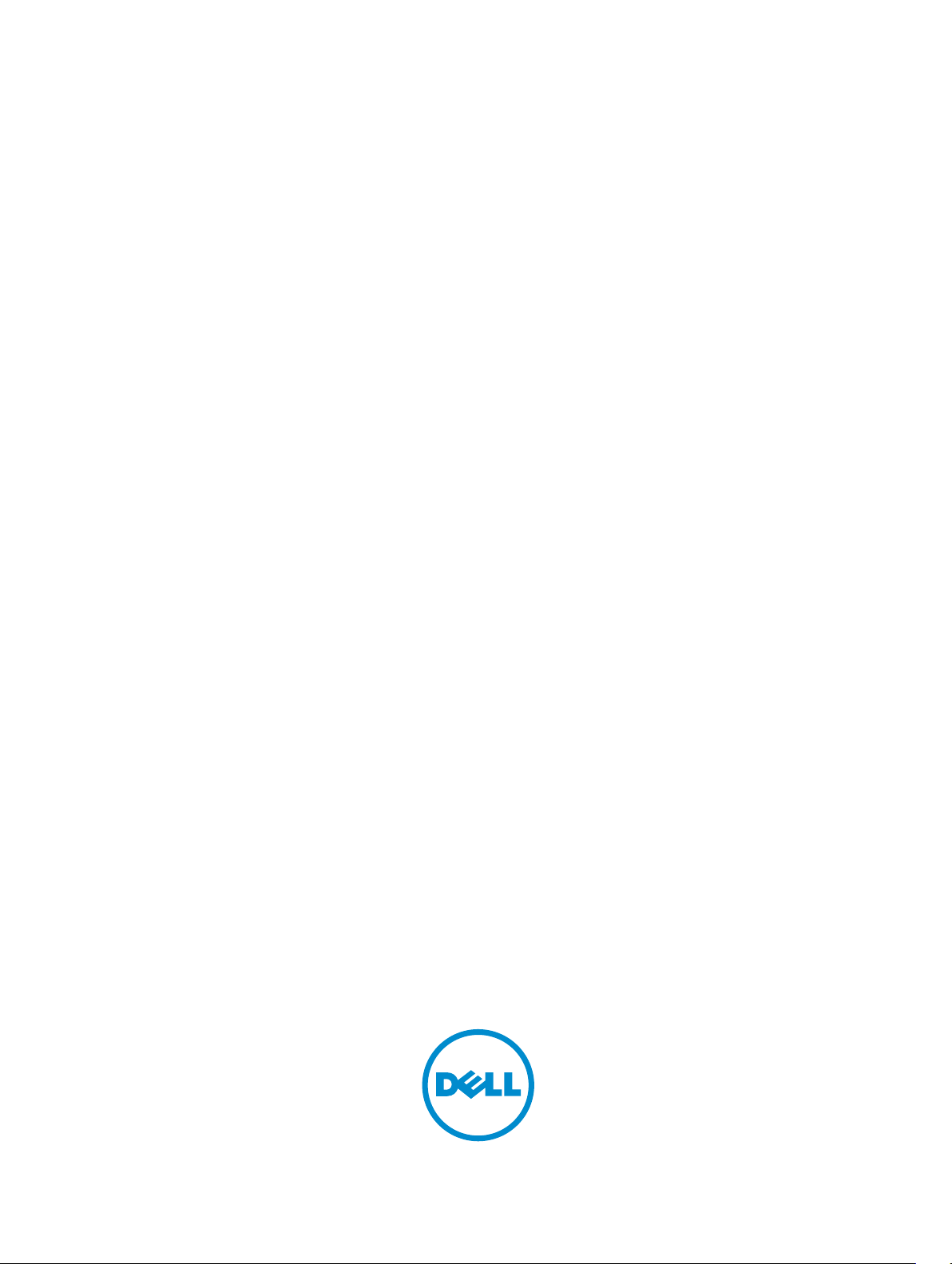
Dell Precision Tower 7910
Brugerhåndbog
Forordningsmodel: D02X
Forordningstype: D02X003
Page 2
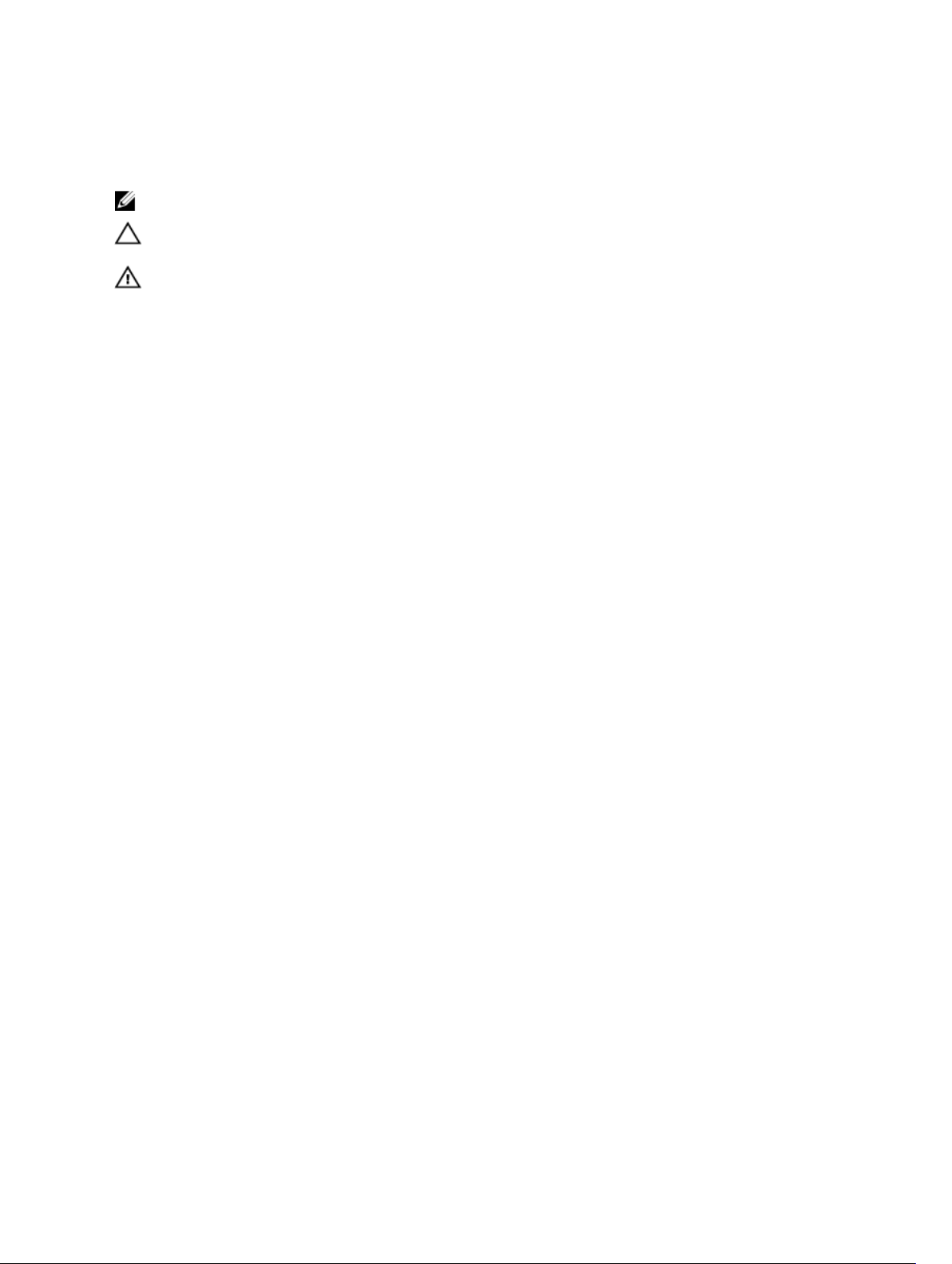
Bemærk, forsigtig og advarsel
BEMÆRK: BEMÆRK! angiver vigtige oplysninger om, hvordan du bruger computeren optimalt.
FORSIGTIG: FORSIGTIG angiver enten en mulig beskadigelse af hardware eller tab af data og
oplyser dig om, hvordan du kan undgå dette problem.
ADVARSEL: ADVARSEL! angiver risiko for tingskade, personskade eller død.
© 2016 Dell Inc. Alle rettigheder forbeholdes. Dette produkt er beskyttet af amerikansk og international copyright og
lovgivning om immateriel ejendom. Dell og Dell-logoet er varemærker tilhørende Dell Inc. i USA og/eller andre
jurisdiktioner. Alle andre mærker og navne nævnt heri, kan være varemærker for deres respektive firmaer.
2016 - 04
rev. A02
Page 3
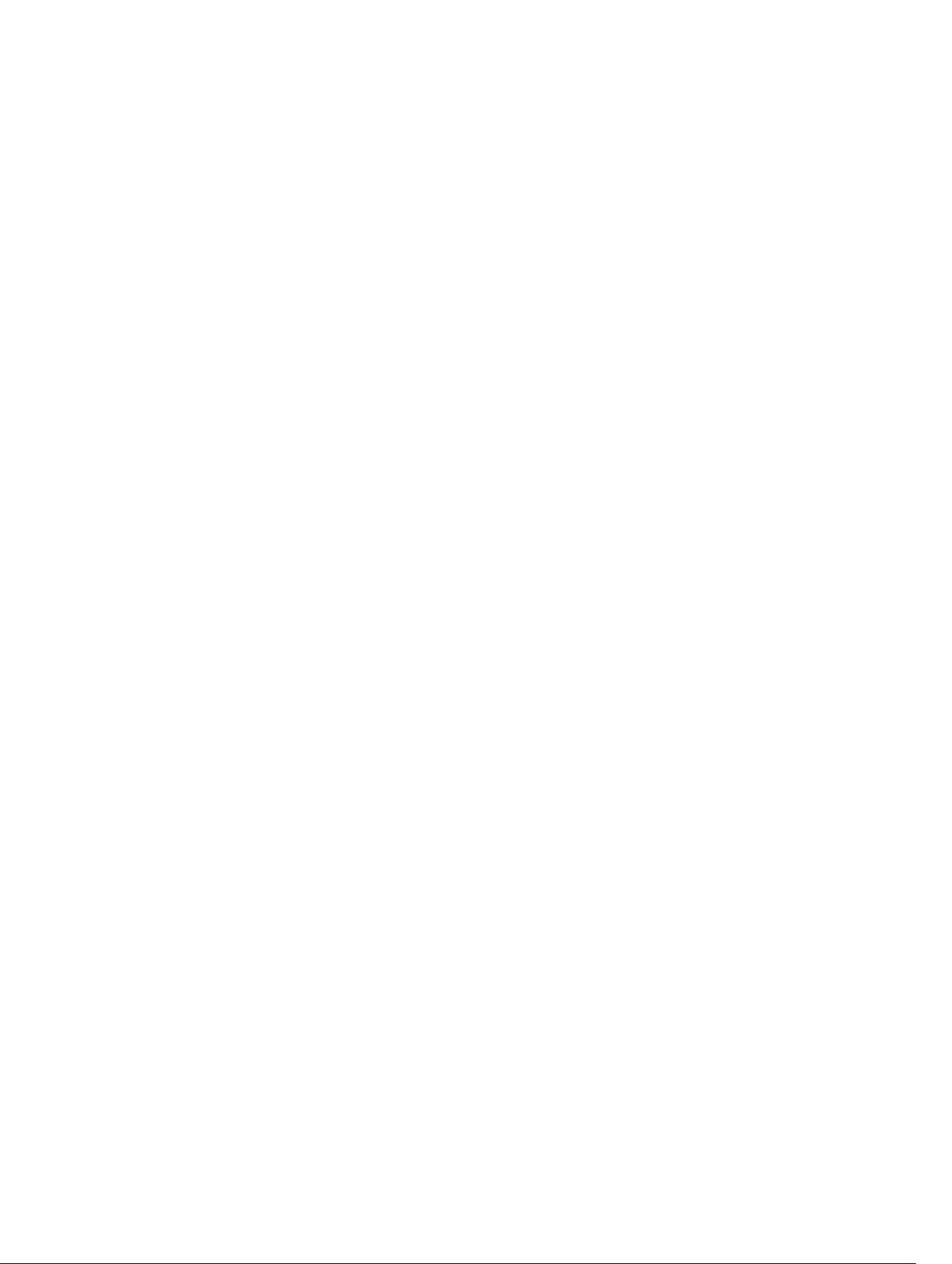
Indholdsfortegnelse
1 Sådan arbejder du med computeren.................................................................6
Før du udfører arbejde på computerens indvendige dele...................................................................6
Sådan slukker du computeren.............................................................................................................. 7
Efter du har udført arbejde på computerens indvendige dele............................................................ 8
2 Sådan fjernes og installeres komponenter...................................................... 9
Anbefalet værktøj.................................................................................................................................. 9
Systemoversigt...................................................................................................................................... 9
Sådan fjernes strømforsyningsenheden (Power Supply Unit – PSU)................................................ 12
Sådan installeres strømforsyningsenheden (Power Supply Unit – PSU)...........................................13
Sådan fjernes frontdækslet..................................................................................................................13
Sådan installeres frontdækslet............................................................................................................ 14
Sådan fjernes harddisken.................................................................................................................... 14
Sådan installeres harddisken............................................................................................................... 17
Sådan fjernes venstre dæksel.............................................................................................................. 17
Sådan installeres venstre dæksel........................................................................................................ 18
Sådan fjernes indtrængningskontakten..............................................................................................18
Sådan installeres indtrængningskontakten.........................................................................................19
Sådan fjernes PCI-kort........................................................................................................................ 19
Sådan installeres PCI-kortet............................................................................................................... 20
Sådan fjernes slimline optisk drev...................................................................................................... 20
Sådan installeres slimline optisk drev................................................................................................. 23
Fjernelse af hukommelsessvøbet....................................................................................................... 23
Sådan installeres hukommelsens beskyttelsesplade......................................................................... 24
Sådan fjernes hukommelsen...............................................................................................................25
Sådan installeres hukommelsen......................................................................................................... 25
Sådan fjernes møntcellebatteriet........................................................................................................25
Sådan installeres knapcellebatteriet...................................................................................................26
Sådan fjernes kølelegemet................................................................................................................. 26
Sådan installeres kølelegemet............................................................................................................ 27
Sådan fjernes væskekølelegemet (valgfrit tilbehør)...........................................................................29
Montering af væskekølelegemet (valgfrit tilbehør)............................................................................ 31
Sådan fjernes kølelegemets blæser....................................................................................................33
Sådan installeres kølelegemets blæser.............................................................................................. 34
Sådan fjernes PCIe-kortets holder..................................................................................................... 34
Sådan intalleres PCIe-kortets holder..................................................................................................35
Fjernelse af systemblæsermodulet.....................................................................................................35
Sådan installeres systemblæserens modul........................................................................................ 40
3
Page 4
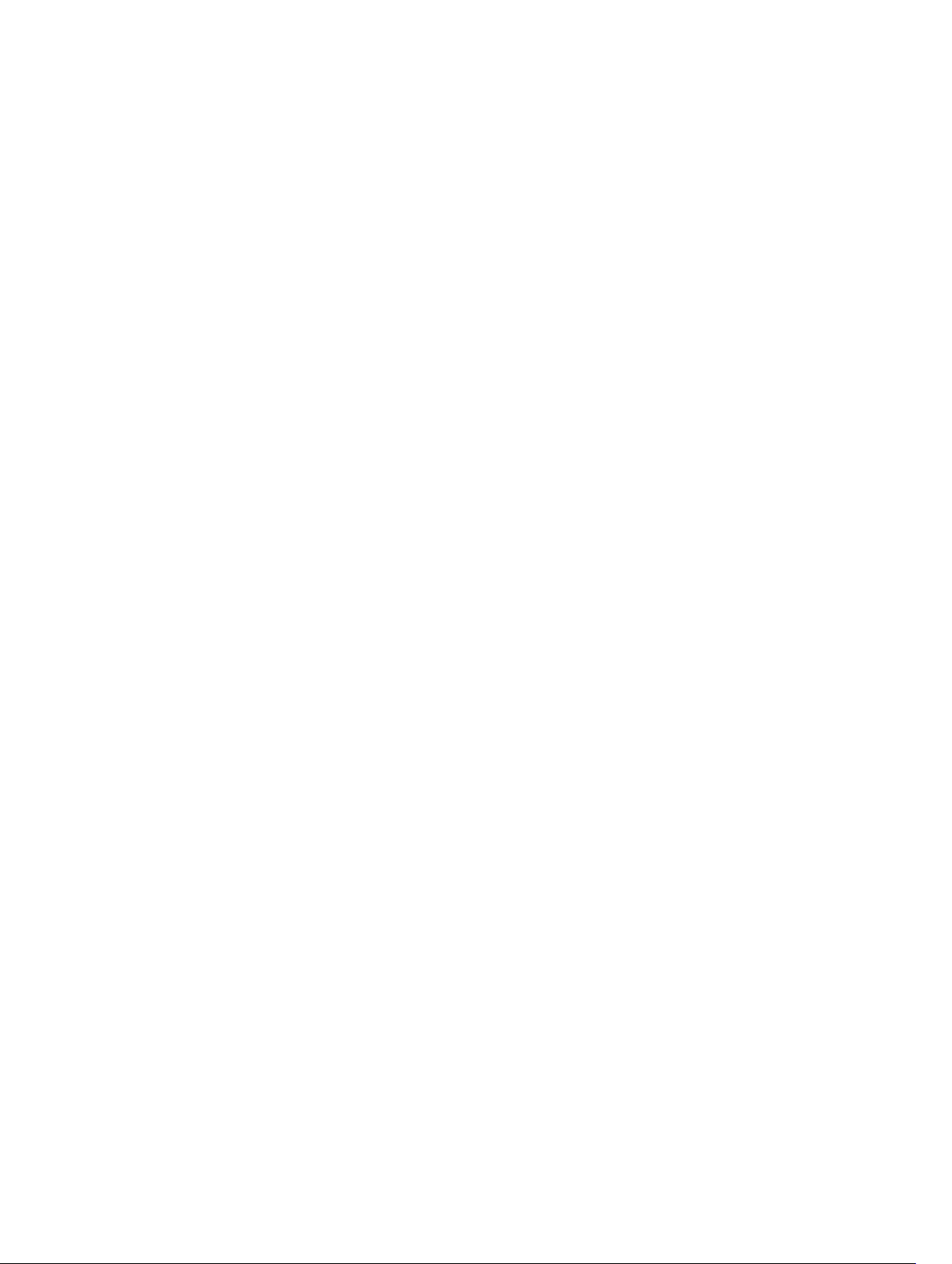
Sådan fjernes frontrammen................................................................................................................40
Sådan installeres frontrammen...........................................................................................................41
Sådan fjernes I/O-panelet og USB 3.0-portene................................................................................ 42
Sådan installeres I/O-panelet og USB 3.0-portene...........................................................................43
Sådan fjernes strømafbryderen.......................................................................................................... 44
Sådan installeres strømafbryderen..................................................................................................... 45
Sådan fjernes højttaleren.................................................................................................................... 45
Sådan installeres højttaleren...............................................................................................................46
Sådan fjernes højre dæksel................................................................................................................. 47
Sådan installeres højre dæksel........................................................................................................... 48
Sådan fjernes 5,25'' optiske drev........................................................................................................ 48
Sådan installeres 5,25'' optiske drev................................................................................................... 49
Sådan fjernes harddiskens varmeføler............................................................................................... 49
Sådan installeres harddiskens varmeføler...........................................................................................51
Sådan fjernes processoren..................................................................................................................51
Sådan installeres processoren............................................................................................................ 52
Sådan fjernes harddiskblæseren.........................................................................................................52
Sådan installeres harddiskblæseren....................................................................................................54
Sådan fjernes strømforsyningsenhedens (Power Supply Unit – PSU) kort...................................... 54
Sådan installeres strømforsyningsenhedens (Power Supply Unit – PSU) kort................................. 55
Systemkortkomponenter.................................................................................................................... 55
Sådan fjernes systemkortet.................................................................................................................57
Sådan installeres bundkortet.............................................................................................................. 59
3 Yderligere oplysninger...................................................................................... 60
Hukommelsesmodul retningslinjer....................................................................................................60
Frontpanelets kabinetlås.....................................................................................................................60
Strømforsyningsenhedens (Power Supply Unit – PSU) lås................................................................61
4 Systeminstallationsmenu..................................................................................62
Bootrækkefølge...................................................................................................................................62
Navigationstaster.................................................................................................................................62
Navigationstaster...........................................................................................................................63
Indstillinger i systeminstallationsmenuen.......................................................................................... 63
Sådan opdateres BIOS'en ................................................................................................................... 71
System and Setup Password (System- og installationsadgangskode).............................................. 72
Sådan tildeles systemadgangskode og installationsadgangskode.............................................. 72
Sådan slettes eller ændres en eksisterende system- og/eller installationsadgangskode...........73
Sådan deaktivers en systemadgangskode....................................................................................74
5 Diagnosticering...................................................................................................75
ePSA (Enhanced Pre-Boot System Assessment)-diagnosticering.................................................... 75
4
Page 5
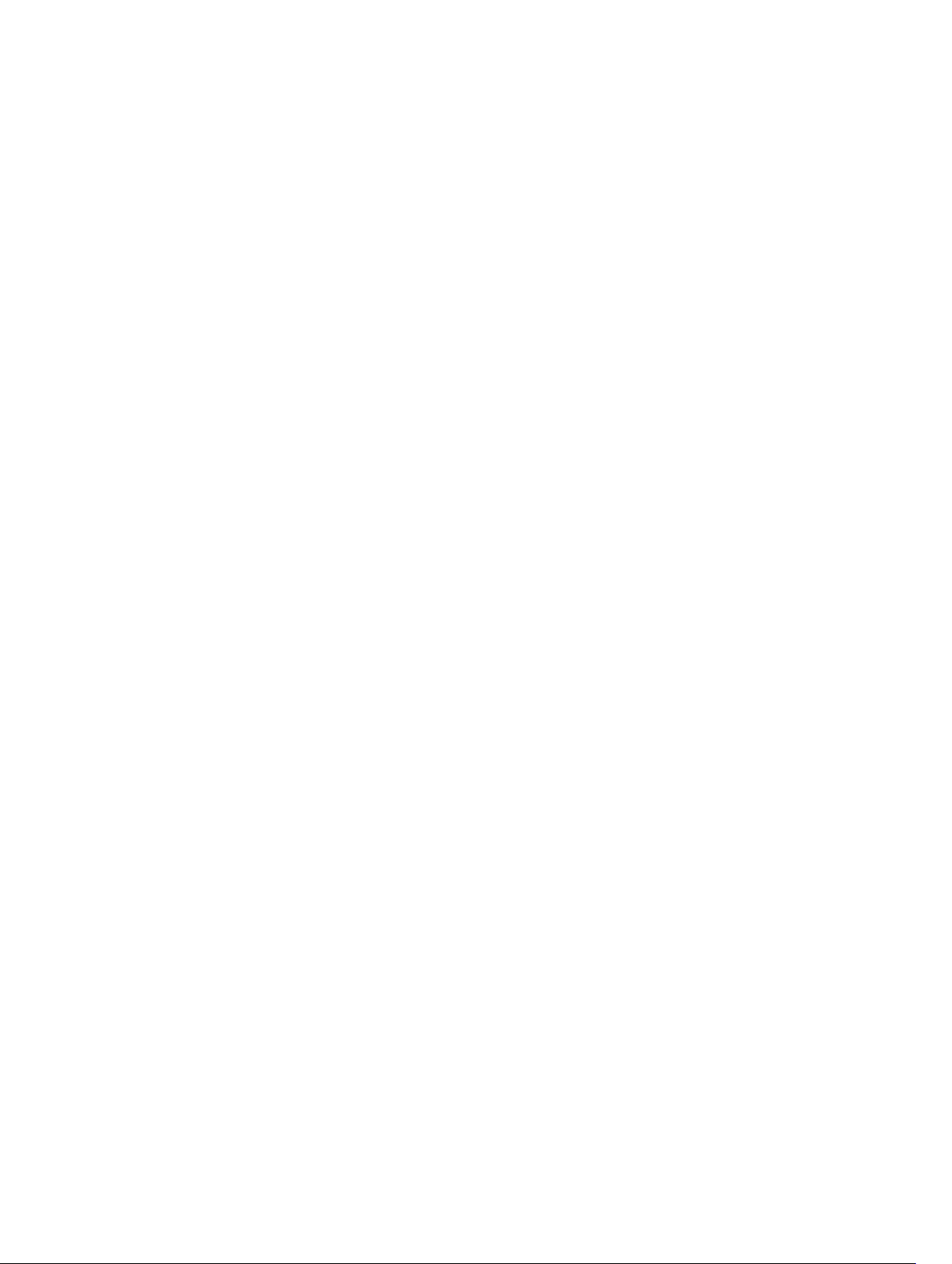
6 Fejlfinding på computeren................................................................................76
Fejlmeddelelser................................................................................................................................... 76
Fejl der stopper computeren fuldstændigt.................................................................................. 76
Fejl der ikke stopper computeren.................................................................................................76
Fejl der stopper computeren midlertidigt.....................................................................................77
7 Tekniske specifikationer....................................................................................79
8 Kontakt Dell.........................................................................................................85
5
Page 6
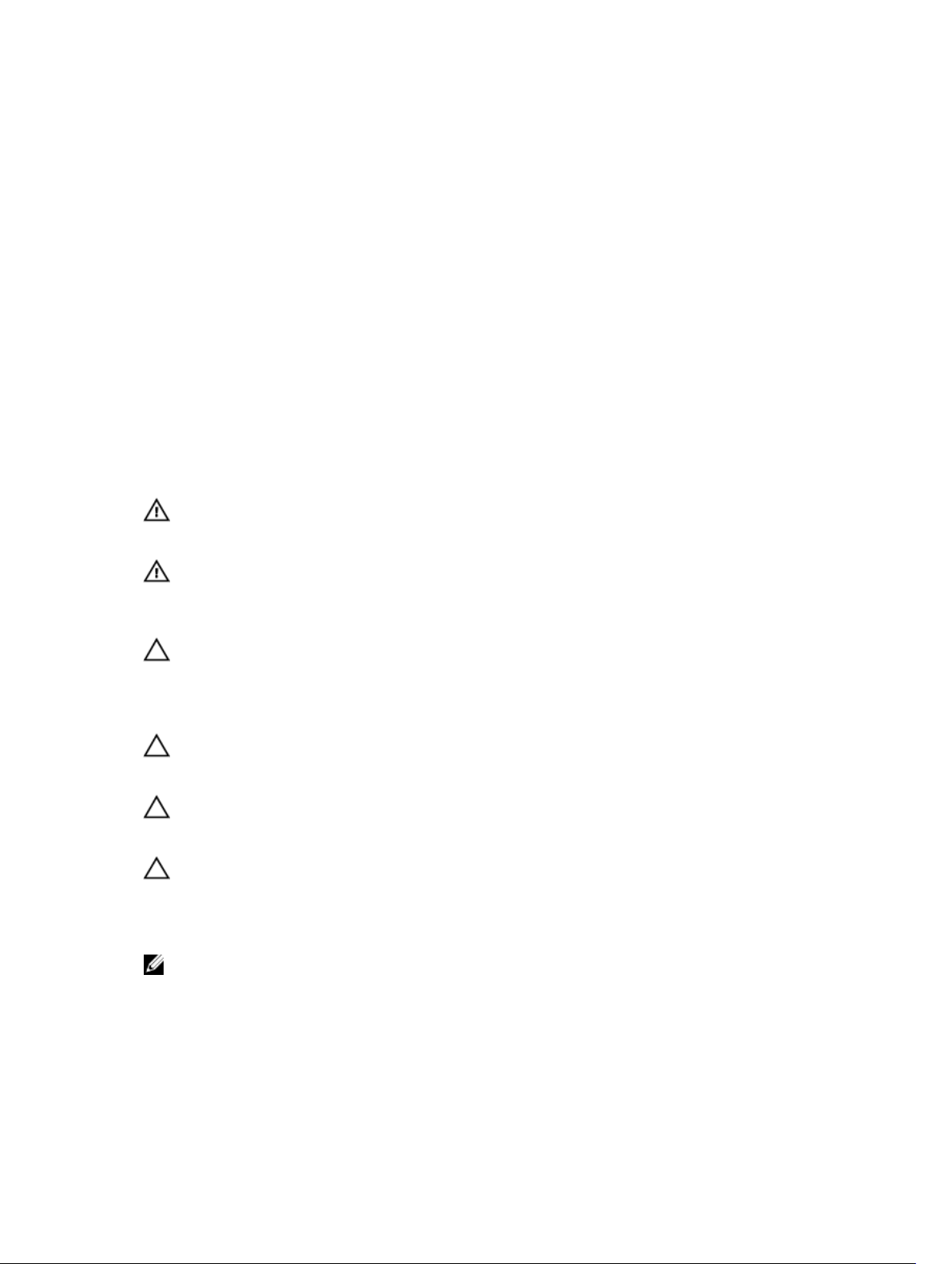
1
Sådan arbejder du med computeren
Før du udfører arbejde på computerens indvendige dele
Følg nedenstående sikkerhedsretningslinjer for at beskytte computeren mod potentielle skader og af
hensyn til din egen sikkerhed. Hvis intet andet er angivet bygger hver fremgangsmåde i dette dokument
på følgende forudsætninger:
• Du har læst sikkerhedsoplysningerne, som fulgte med computeren.
• En komponent kan genmonteres eller – hvis købt separat – installeres ved at udføre
fjernelsesproceduren i omvendt rækkefølge.
ADVARSEL: Frakobl alle strømkilder inden du tager computerdækslet eller paneler af. Når du er
færdig med at arbejde i computeren, genplacer alle dæksler, paneler og skruer, inden du tilslutter
strømkilden.
ADVARSEL: Før du udfører arbejde på computerens indvendige dele, skal du læse de
sikkerhedsoplysninger, der fulgte med computeren. Du kan finde yderligere oplysninger om best
practices for sikkerhed på webstedet Regulatory Compliance på
regulatory_compliance
FORSIGTIG: Mange reparationer kan kun udføres af en certificeret servicetekniker. Du bør kun
udføre fejlfinding og enkle reparationer, hvis de er godkendt i produktdokumentationen eller
som er anvist af vores online- eller telefonbaserede service- og supportteam. Skader, der skyldes
servicering, der ikke er godkendt af Dell, dækkes ikke af garantien. Læs og følg
sikkerhedsinstruktionerne, der blev leveret sammen med produktet.
FORSIGTIG: For at undgå elektrostatisk afladning bør du jorde dig selv ved hjælp af en
jordingsrem eller ved jævnligt at røre ved en umalet metaloverflade (f.eks. et stik på computerens
bagside).
FORSIGTIG: Komponenter og kort skal behandles forsigtigt. Rør ikke ved kortenes komponenter
eller kontaktområder. Hold et kort i kanterne eller i dets metalbeslag. Hold en komponent som
f.eks. en processor ved dens kanter og ikke ved dens ben.
FORSIGTIG: Når du frakobler et kabel, skal du tage fat i dets stik eller dets trækflig og ikke i selve
kablet. Nogle kabler har stik med låsetappe. Hvis du frakobler et sådant kabel, bør du trykke på
låsetappene, før du frakobler kablet. Når du trækker stik fra hinanden, skal du sikre at de flugter
for at undgå at bøje stikkets ben. Du bør også sikre dig, at begge stik sidder rigtigt og flugter med
hinanden, inden du sætter et kabel i.
BEMÆRK: Computerens og visse komponenters farve kan afvige fra, hvad der vist i dette dokument.
www.dell.com/
Inden du udfører arbejde på computerens indvendige dele, skal du benytte følgende fremgangsmåde for
at forebygge skader på computeren.
1. Sørg for, at arbejdsoverfladen er jævn og ren for at forhindre, at computerdækslet bliver ridset.
2. Sluk computeren (se Sådan slukkes computeren).
6
Page 7
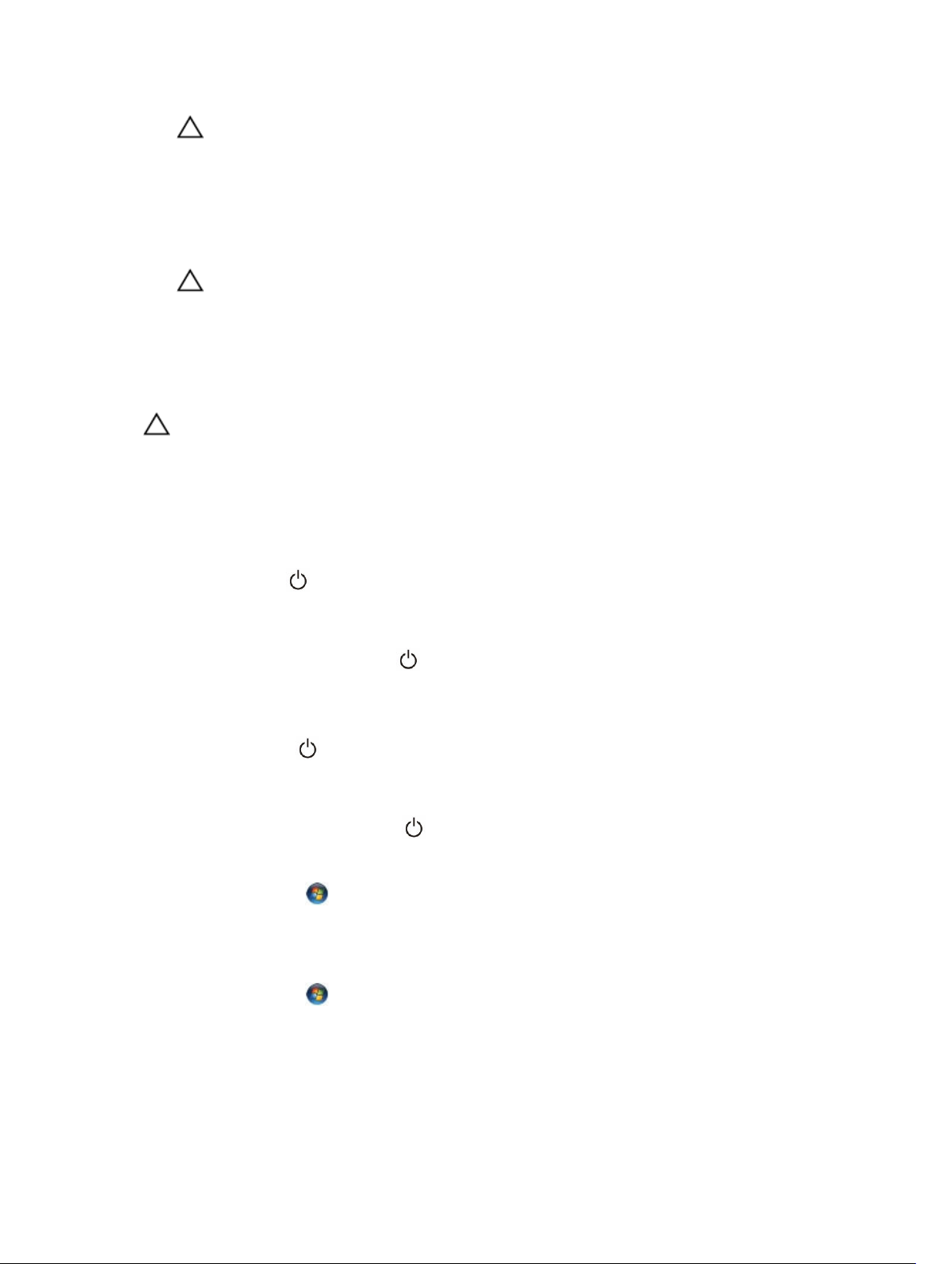
FORSIGTIG: Frakobl, for at frakoble et netværkskabel, først kablet fra computeren, og frakobl
det derefter fra netværksenheden.
3. Frakobl alle netværkskabler fra computeren.
4. Tag stikkene til computeren og alle tilsluttede enheder ud af stikkontakterne.
5. Tryk på og hold tænd/sluk-knappen nede, mens computeren er taget ud af stikkontakten, for at
jordforbinde bundkortet.
6. Fjern dækslet.
FORSIGTIG: Inden du rører ved noget inde i computeren, skal du jorde dig selv ved at røre en
umalet metaloverflade som f.eks. metallet på bagsiden af computeren. Fjern statisk
elektricitet, som kan beskadige de interne komponenter, ved røre ved en umalet overflade
løbende under arbejdet.
Sådan slukker du computeren
FORSIGTIG: For at undgå datatab bør du gemme og lukke alle åbne filer og lukke alle åbne
programmer, inden du slukker computeren.
1. Sådan lukker du operativsystemet:
• I Windows 8.1:
– Sådan anvendes en berøringsaktiveret enhed:
a. Stryg ind fra skærmens højre kant, åbner menuen Amuletter og vælg Indstillinger.
b. Vælg og vælg derefter Luk computeren.
eller
* På startskærmen, berør og vælg derefter Luk computeren.
– Sådan anvendes en mus:
a. Peg på skærmens øverste hjørne og klik på Indstillinger.
b. Klik på og vælg Luk computeren.
eller
* På startskærmen, klik på og vælg derefter Luk computeren.
• I Windows 7:
1. Klik på Start .
2. Klik på Luk computeren.
eller
1. Klik på Start .
7
Page 8
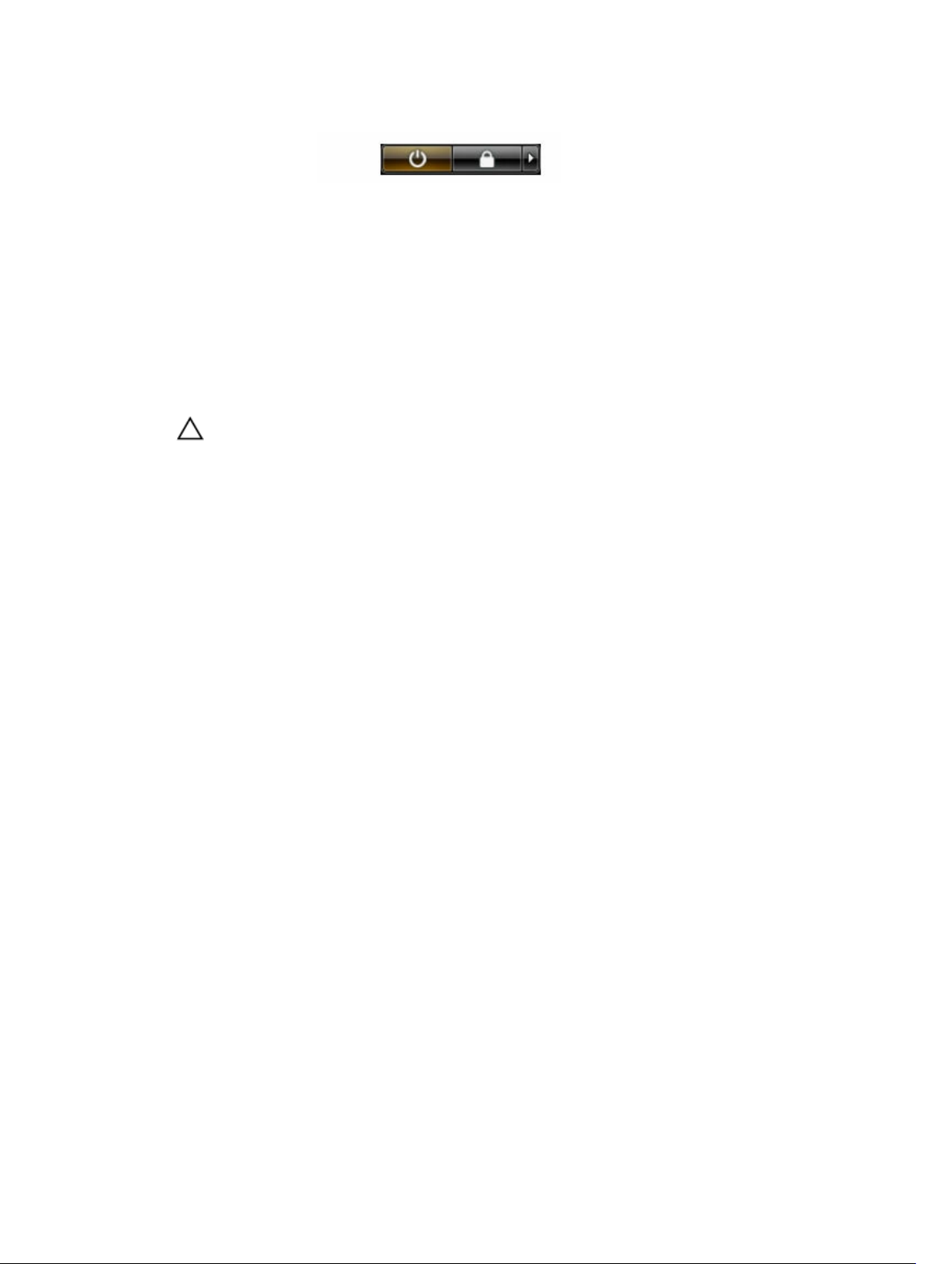
2. Klik på pilen i nederste højre hjørne i Startmenuen som vist nedenfor, og klik derefter på Luk
computeren . .
2. Sørg for, at computeren og alle tilsluttede enheder er slukket. Hvis computeren og de tilsluttede
enheder ikke blev slukket automatisk, da du lukkede operativsystemet, skal du trykke på tænd/slukknappen i 6 sekunder for at slukke dem.
Efter du har udført arbejde på computerens indvendige dele
Når du har udført udskiftningsprocedurer, skal du sørge for at tilslutte eksterne enheder, kort og kabler,
før du tænder computeren.
1. Genmonter coveret.
FORSIGTIG: For at tilslutte et netværkskabel skal du først sætte det i netværksenheden og
derefter sætte det i computeren.
2. Tilslut telefon- eller netværkskabler til computeren.
3. Tilslut computeren og alle tilsluttede enheder til deres stikkontakter.
4. Tænd computeren
5. Få bekræftet, hvis det er nødvendigt, at computeren fungerer korrekt, ved at køre Dell Diagnostics.
8
Page 9
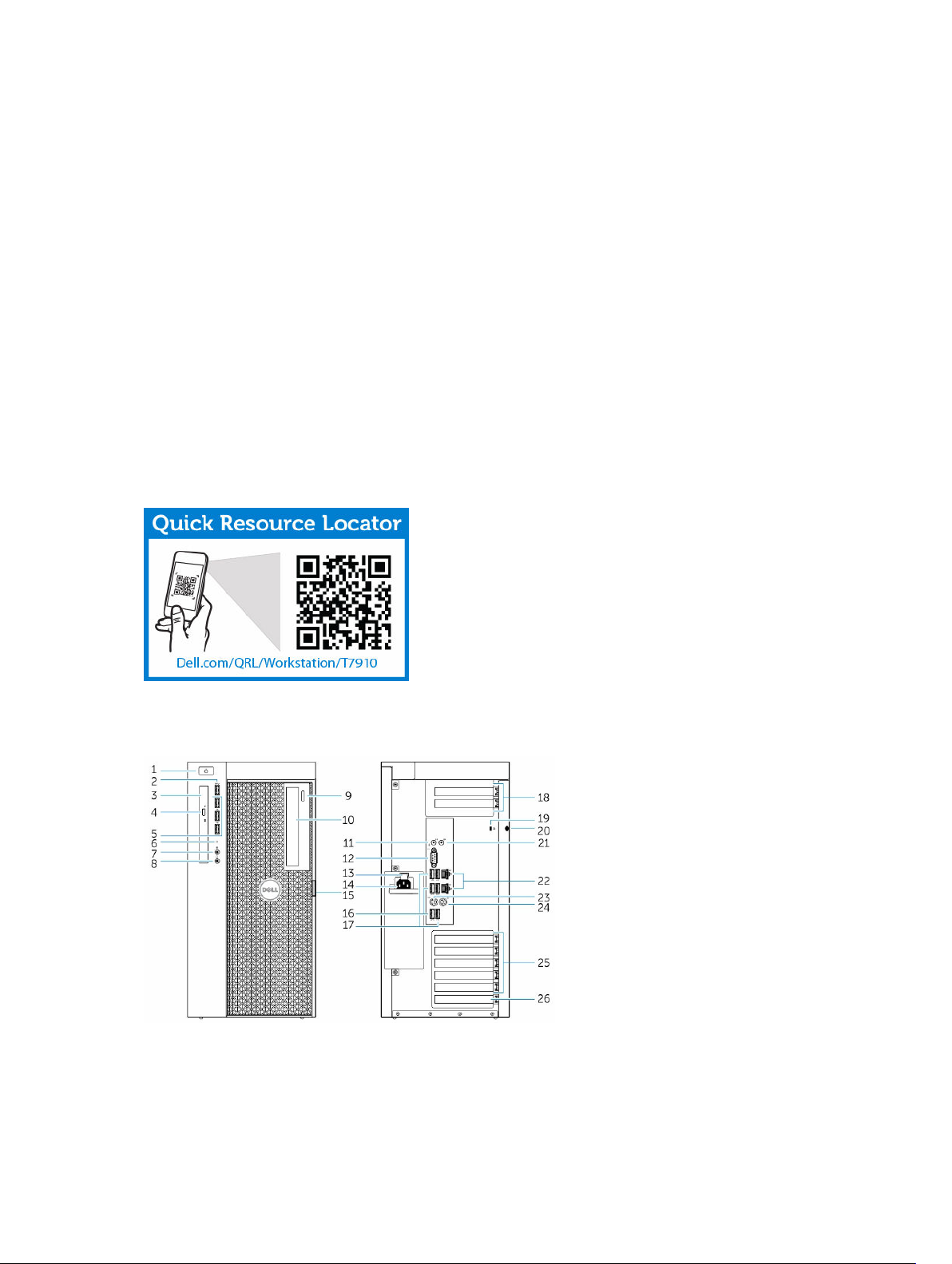
2
Sådan fjernes og installeres komponenter
Dette afsnit har detaljerede oplysninger om, hvordan computerens komponenter fjernes eller installeres.
Anbefalet værktøj
Procedurerne i dette dokument kræver eventuelt følgende værktøj:
• Lille almindelig skruetrækker
• #2 Philips-skruetrækker
• #1 Philips-skruetrækker
• En lille plastiksyl
For videoer om hvordan man gør, og fejlfindingsløsninger, scan denne QR-kode, eller klik her:
Systemoversigt
Figur 1. T7910 set forfra og bagfra
1. tænd/sluk-knap/strømindikator
9
Page 10
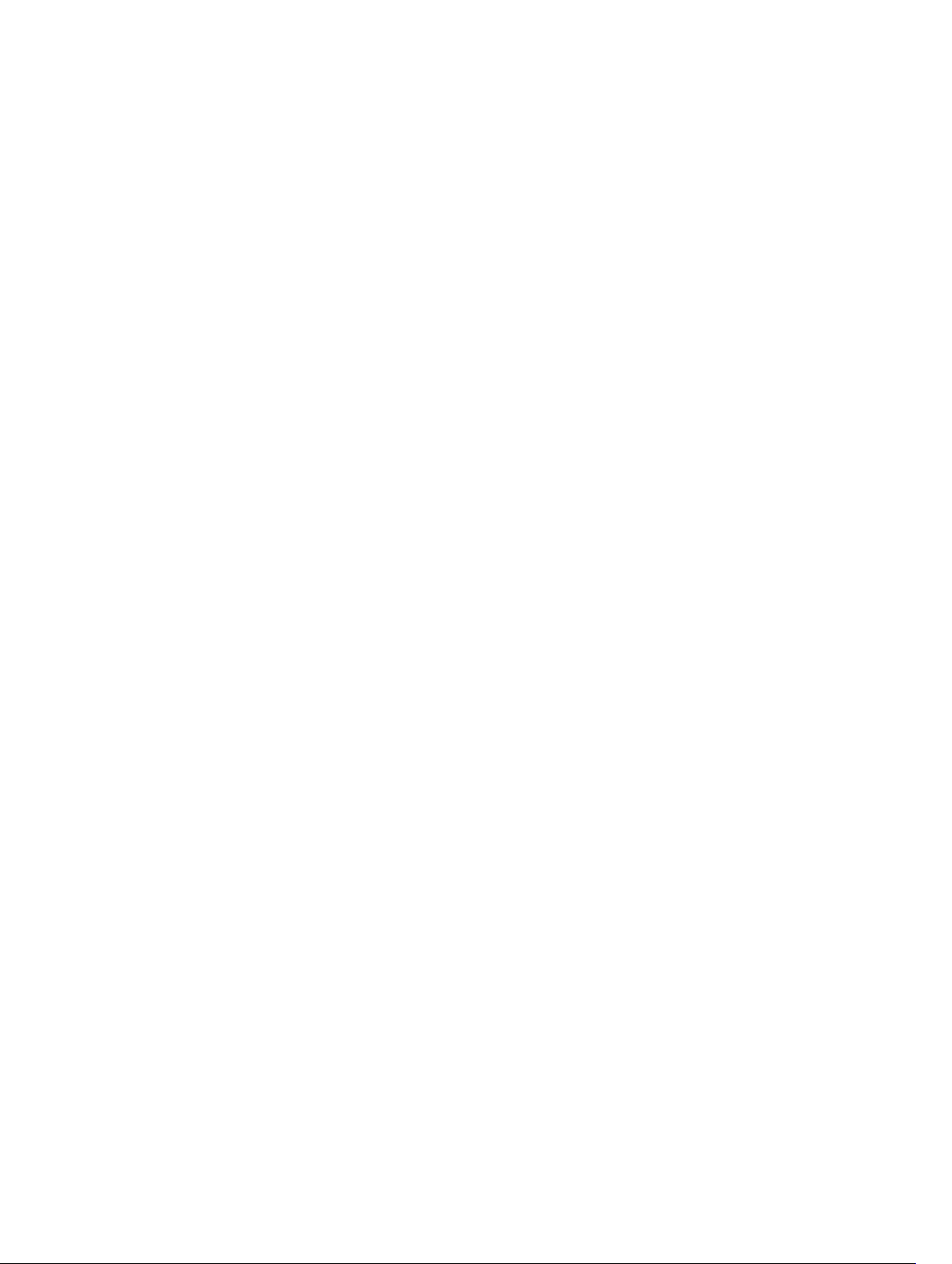
2. USB 3.0-stik
3. optisk drev (valgfrit tilbehør)
4. knap til udskubning af optisk drev (valgfrit tilbehør)
5. USB 2.0-stik
6. indikator for harddiskaktivitet
7. mikrofonstik
8. hovedtelefonstik
9. knap til udskubning af optisk drev (valgfrit tilbehør)
10. optisk drev (valgfrit tilbehør)
11. stik til indgående linje/mikrofon
12. serielt stik
13. udløsningslås til strømforsyning (PSU)
14. strømkabelstik
15. frigørelseslås til harddrevets adgangsdæksel
16. USB 3.0-stik
17. USB 2.0-stik
18. udvidelseskortstik
19. åbning til sikkerhedskabel
20. ring til hængelås
21. stik til udgående linje
22. netværksstik
23. PS/2-tastaturstik
24. PS/2-musestik
25. stik til aktive udvidelseskort
26. mekanisk åbning
10
Page 11

Figur 2. T7910-computeren set indvendigt
1. processorens kølelegeme med indbygget
2. hukommelsens beskyttelsesplade
blæser
3. optisk drev 4. frontfacet
5. bundkort 6. grafikkort
7. indtrængningskontakt
11
Page 12

Figur 3. T7910-computeren set indvendigt
1. systemblæsere
2. højttaler
3. PCIe-kortets holder
4. strømforsyningsenhed
5. PCIe-kortets holder
Sådan fjernes strømforsyningsenheden (Power Supply Unit – PSU)
1. Følg procedurerne i Før du udfører arbejde på computerens indvendige dele.
2. Hvis PSU'en er låst, fjern skruen for at låse PSU'en op. Du kan finde flere oplysninger i funktionen
PSU-lås.
3. Tryk på og hold den blå tap, træk derefter strømforsyningsenheden væk fra computeren.
12
Page 13
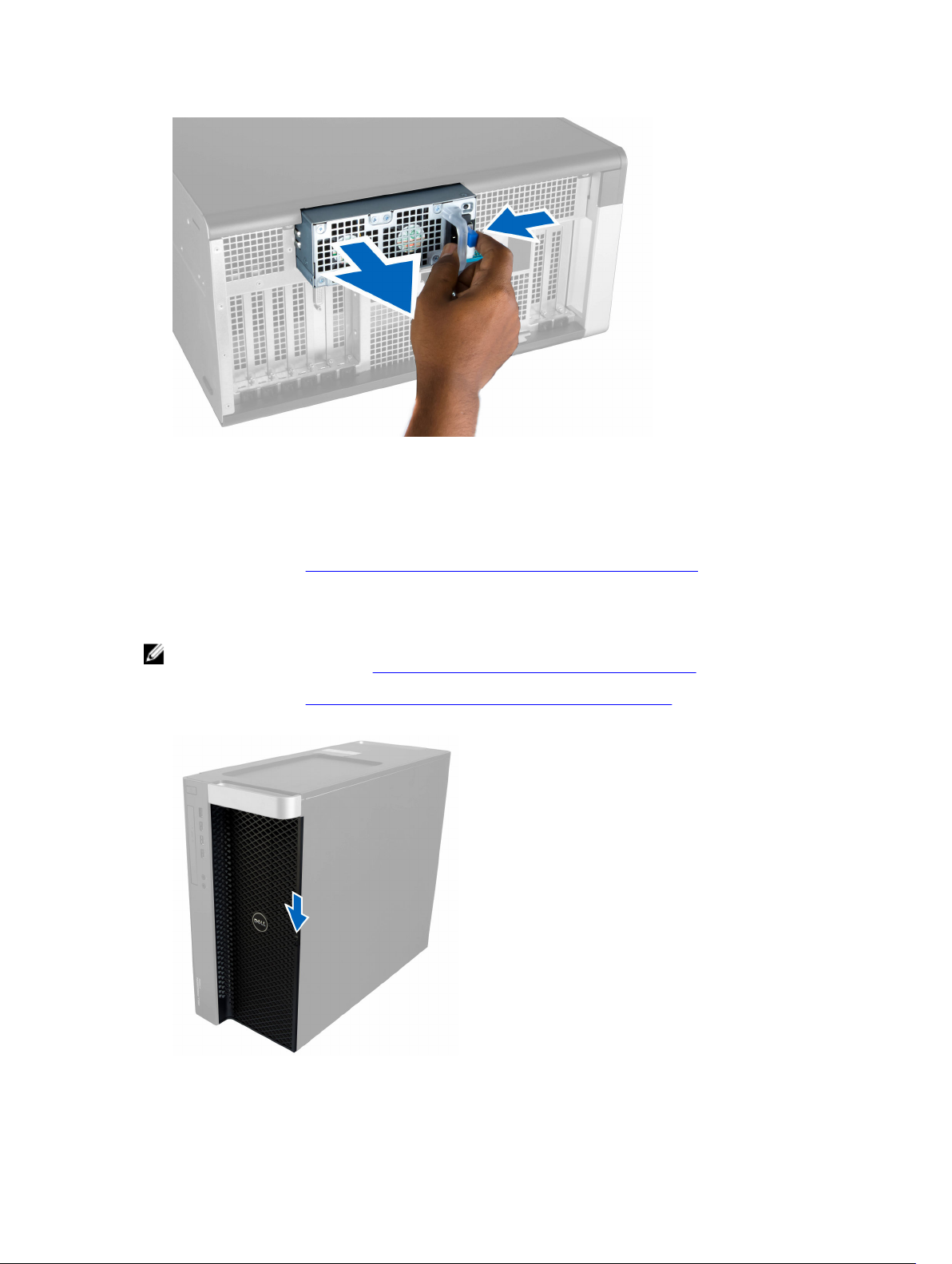
Sådan installeres strømforsyningsenheden (Power Supply Unit – PSU)
1. Hold strømforsyningsenhedens håndtag og skub enheden ind i dets rum indtil det klikker på plads.
2. Følg procedurerne i Efter du har udført arbejde på computerens indvendige dele.
Sådan fjernes frontdækslet
BEMÆRK: Frontdækslet kan fastgøres vha. frontpanelets kabinetlås. Du kan finde flere oplysninger
om frontpanelets kabinetlås i Yderligere information – Frontpanelets kabinetlås.
1. Følg procedurerne i Før du udfører arbejde på computerens indvendige dele.
2. Tryk ned på frontdækslets frigørelseslås.
13
Page 14
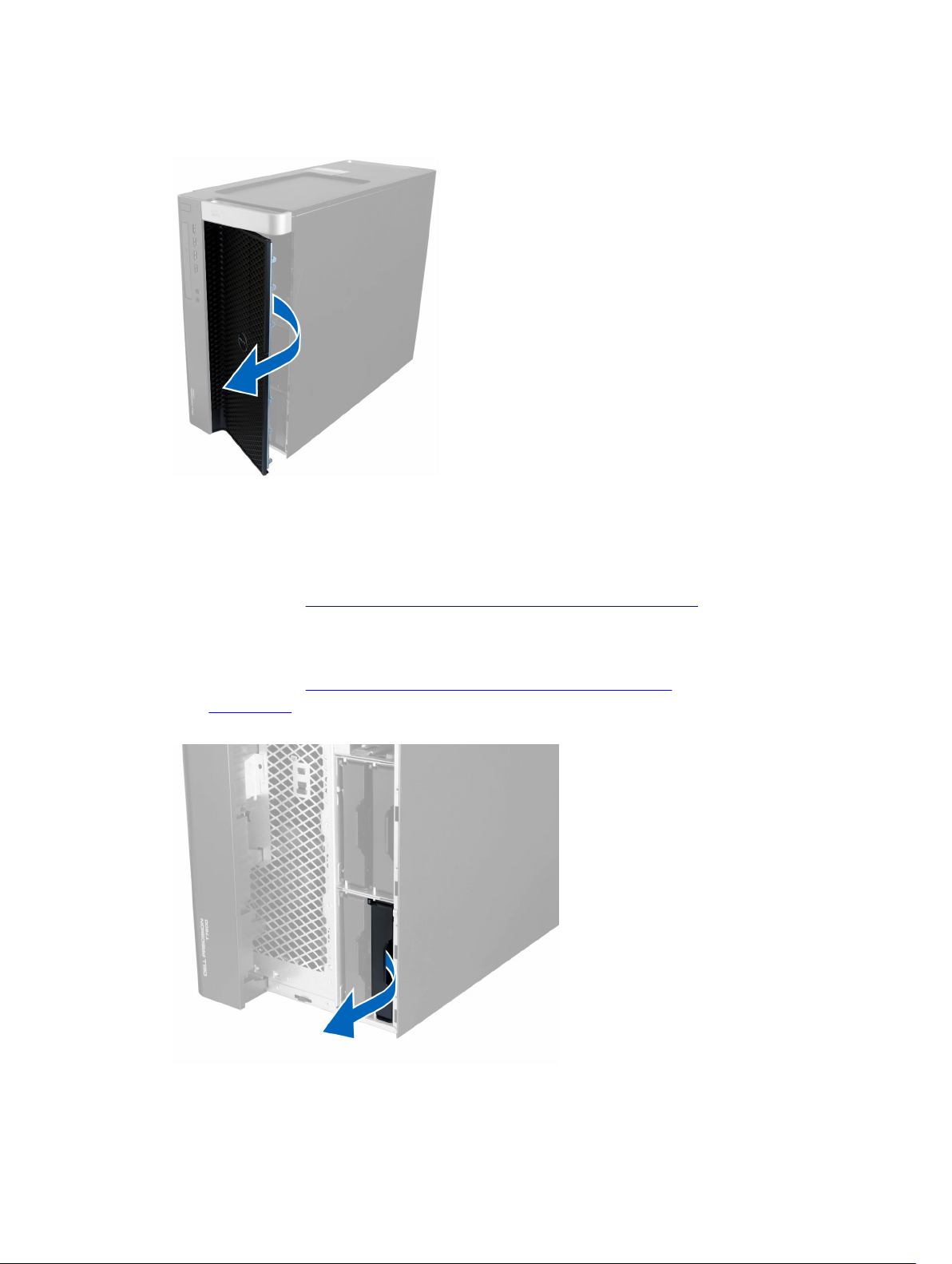
3. Hold smæklåsen skubbet ned, og træk frontdækslet i en udadgående retning for at fjerne det fra
computeren.
Sådan installeres frontdækslet
1. Anbring frontdækslet på computeren.
2. Tryk ned på frontdækslet, til det klikker på plads.
3. Følg procedurerne i Efter du har udført arbejde på computerens indvendige dele.
Sådan fjernes harddisken
1. Følg procedurerne i Før du udfører arbejde på computerens indvendige dele.
2. Fjern frontdækslet.
3. Træk harddiskbeslagets spænde i udadgående retning.
14
Page 15
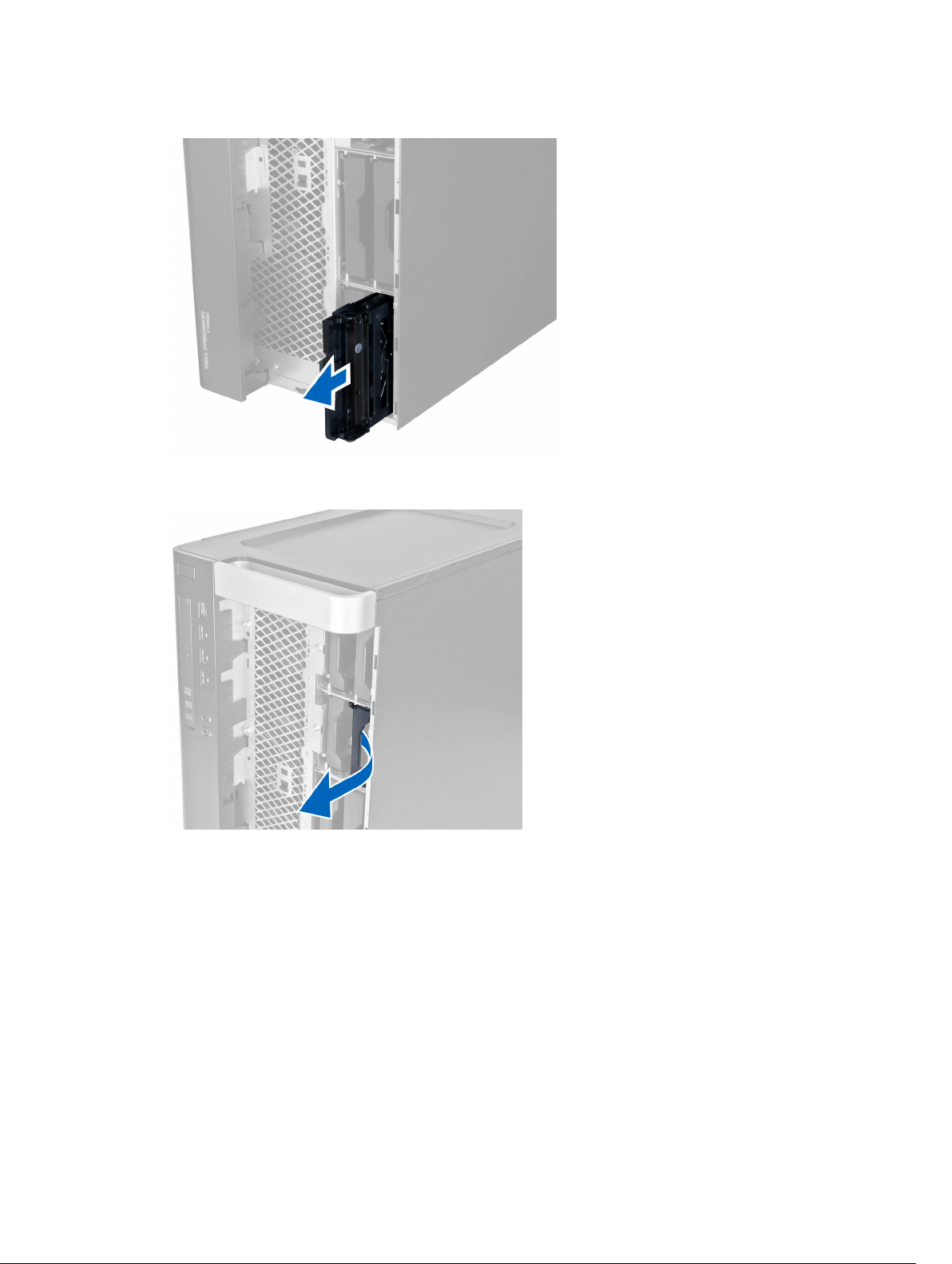
4. Skub harddiskbeslaget i udadgående retning for at fjerne det fra computeren.
5. Hvis der er installeret en anden harddisk, træk spændet af den anden harddisks beslag i udadgående
retning.
6. Skub den anden harddisk beslag i udadgående retning for at fjerne det fra computeren.
15
Page 16

7. Bøj harddiskbeslaget på begge sider for a løsne harddisken.
8. Løft harddisken i opadgående ret for at fjerne den fra harddiskbeslaget.
9. Skub, hvis der er installeret en 2,5''-harddisk, fastgørelsesklemmernei udadgående retning og løft
drevet op for at fjerne det fra 3,5''-harddiskdåsen.
16
Page 17
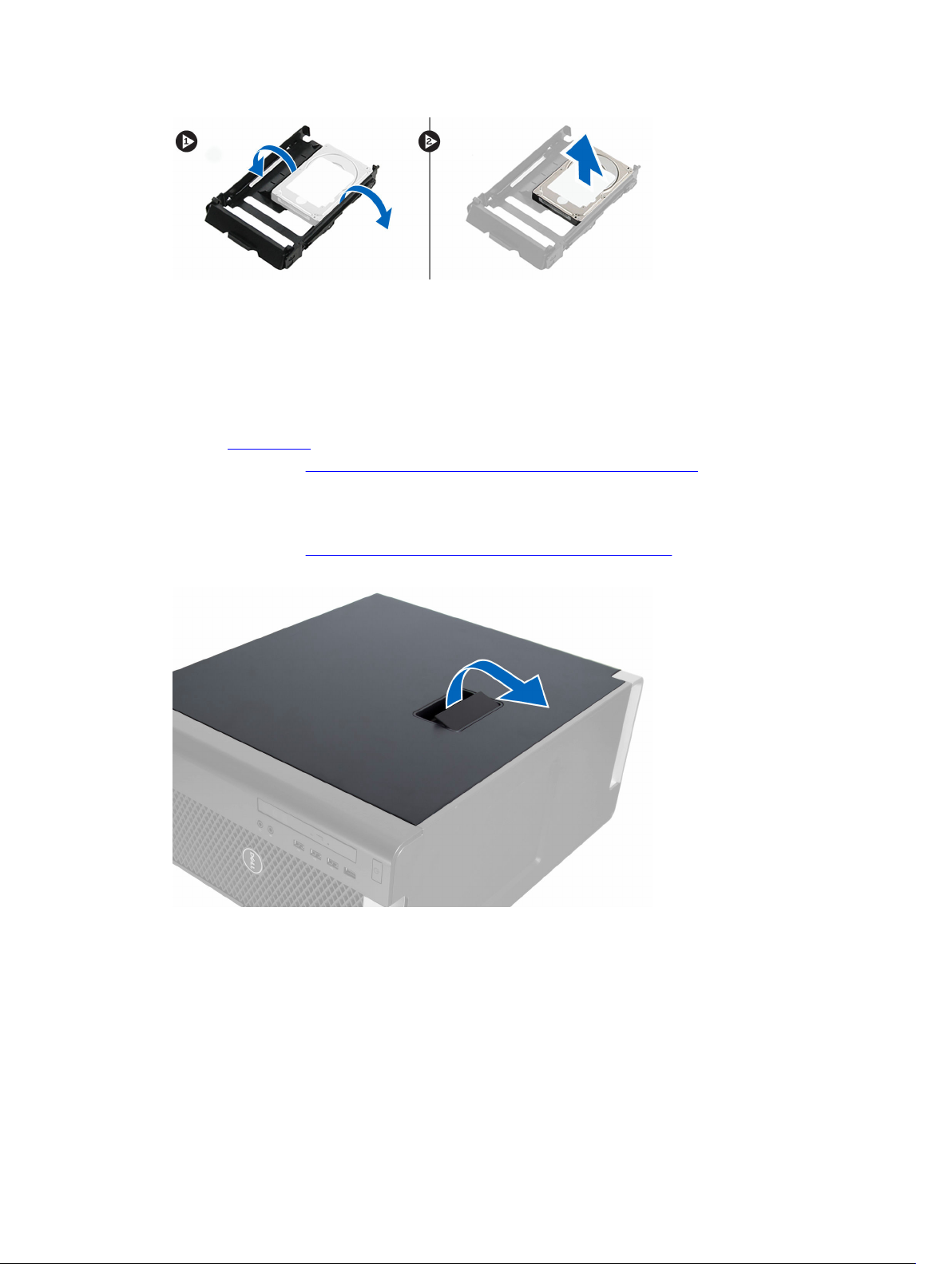
Sådan installeres harddisken
1. Anbring, hvis der er installeret en 2,5'' eller 3,5''–harddisk, harddisken i harddiskdåsen indtil den klikker
på plads.
2. Bøj harddiskbeslaget og indsæt derefter harddisken i beslaget.
3. Skub harddiskens beslag ind i dets rum og luk harddiskbeslagets spænde.
4. Installer frontdækslet.
5. Følg procedurerne i Efter du har udført arbejde på computerens indvendige dele.
Sådan fjernes venstre dæksel
1. Følg procedurerne i Før du udfører arbejde på computerens indvendige dele.
2. Træk op i dækslets frigørelseslås på siden af computeren.
3. Løft dækslet opad til en vinkel på 45 grader og fjern det fra computeren.
17
Page 18
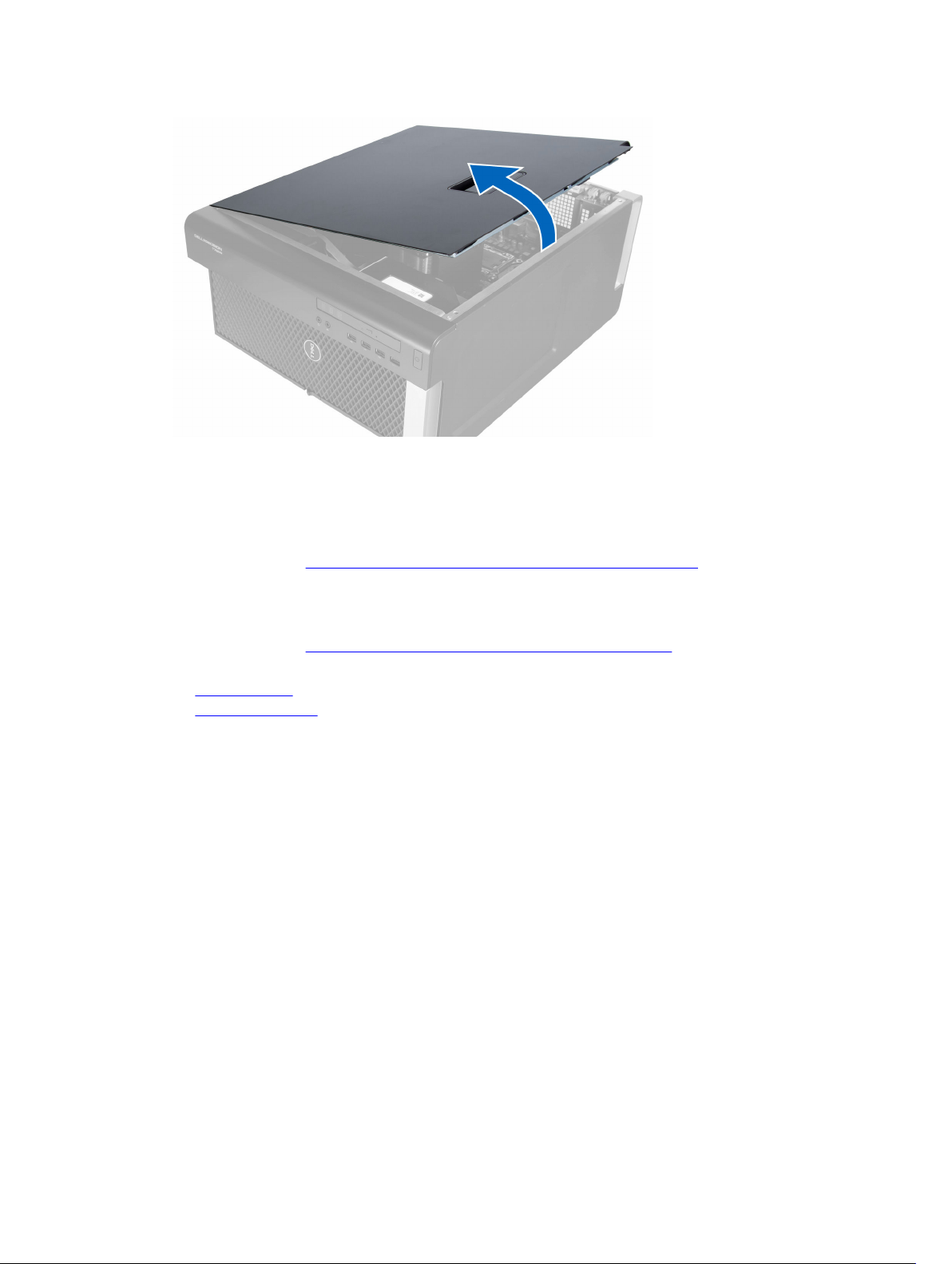
Sådan installeres venstre dæksel
1. Anbring computerdækslet på kabinettet.
2. Tryk ned på dækslet, til det klikker på plads.
3. Følg procedurerne i Efter du har udført arbejde på computerens indvendige dele.
Sådan fjernes indtrængningskontakten
1. Følg procedurerne i Før du udfører arbejde på computerens indvendige dele.
2. Fjern:
a. venstre dæksel
b. hukommelsessvøb
3. Udfør følgende trin som vist på illustrationen:
a. Tryk på indtrængningskontaktens frigørelseslås og frakobl stikket fra bundkortet [1,2].
b. Frigør indtrængningskontaktens kabel fra kabinettet [3].
c. Skub indtrængningskontakten nedad og fjern den fra computeren [4].
18
Page 19
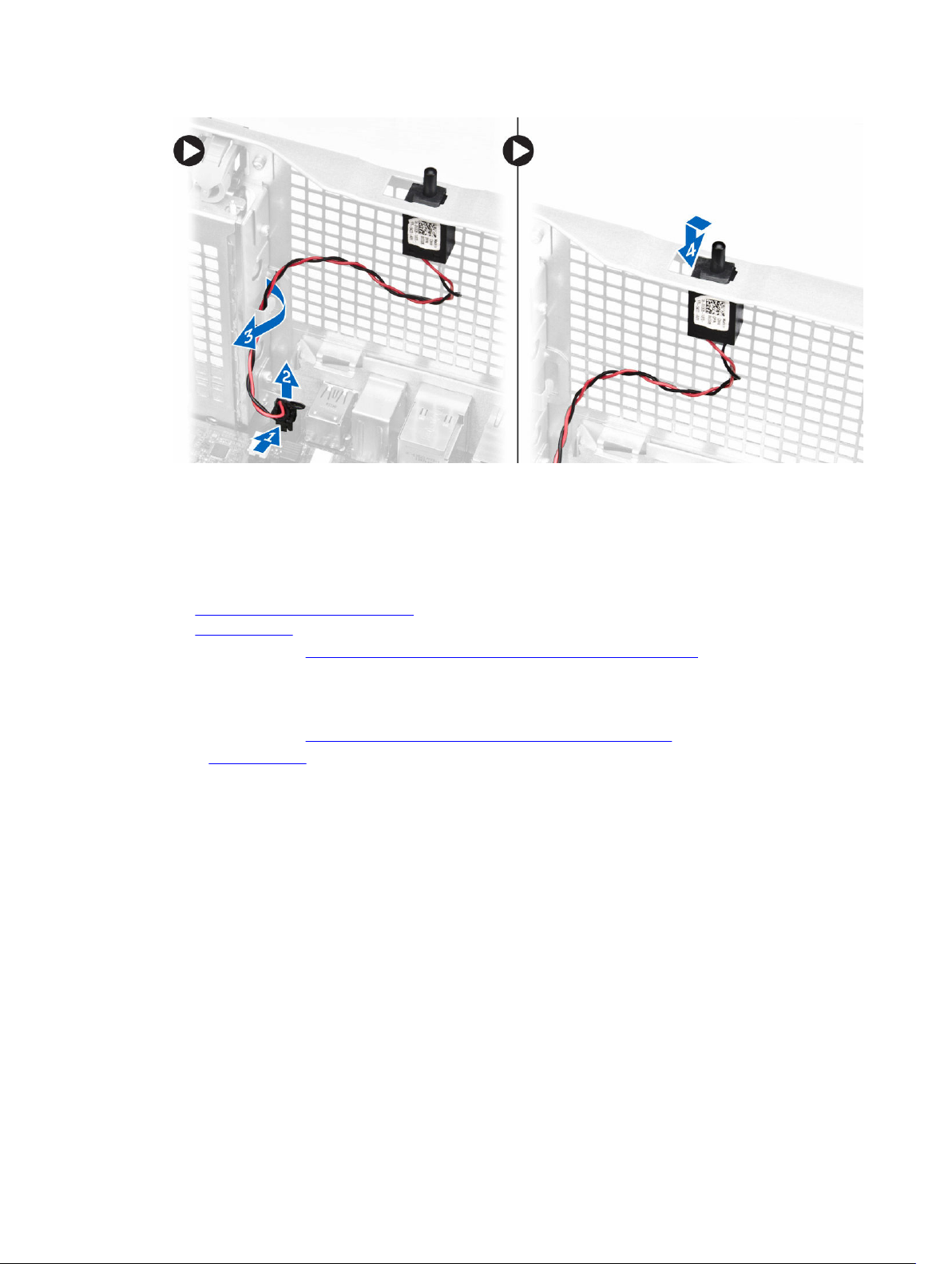
Sådan installeres indtrængningskontakten
1. Installer indtrængningskontakten på sin plads på kabinettet.
2. Før indtrængningskontaktens kabel rundt om chassiets klemmer og installer stikket til bundkortet.
3. Installer:
a. hukommelsens beskyttelsesplade
b. venstre dæksel
4. Følg procedurerne i Efter du har udført arbejde på computerens indvendige dele.
Sådan fjernes PCI-kort
1. Følg procedurerne i Før du udfører arbejde på computerens indvendige dele.
2. Fjern venstre dæksel.
3. Åben plastik smæklåsen, der fastgør PCI-kortet i dets åbning.
19
Page 20
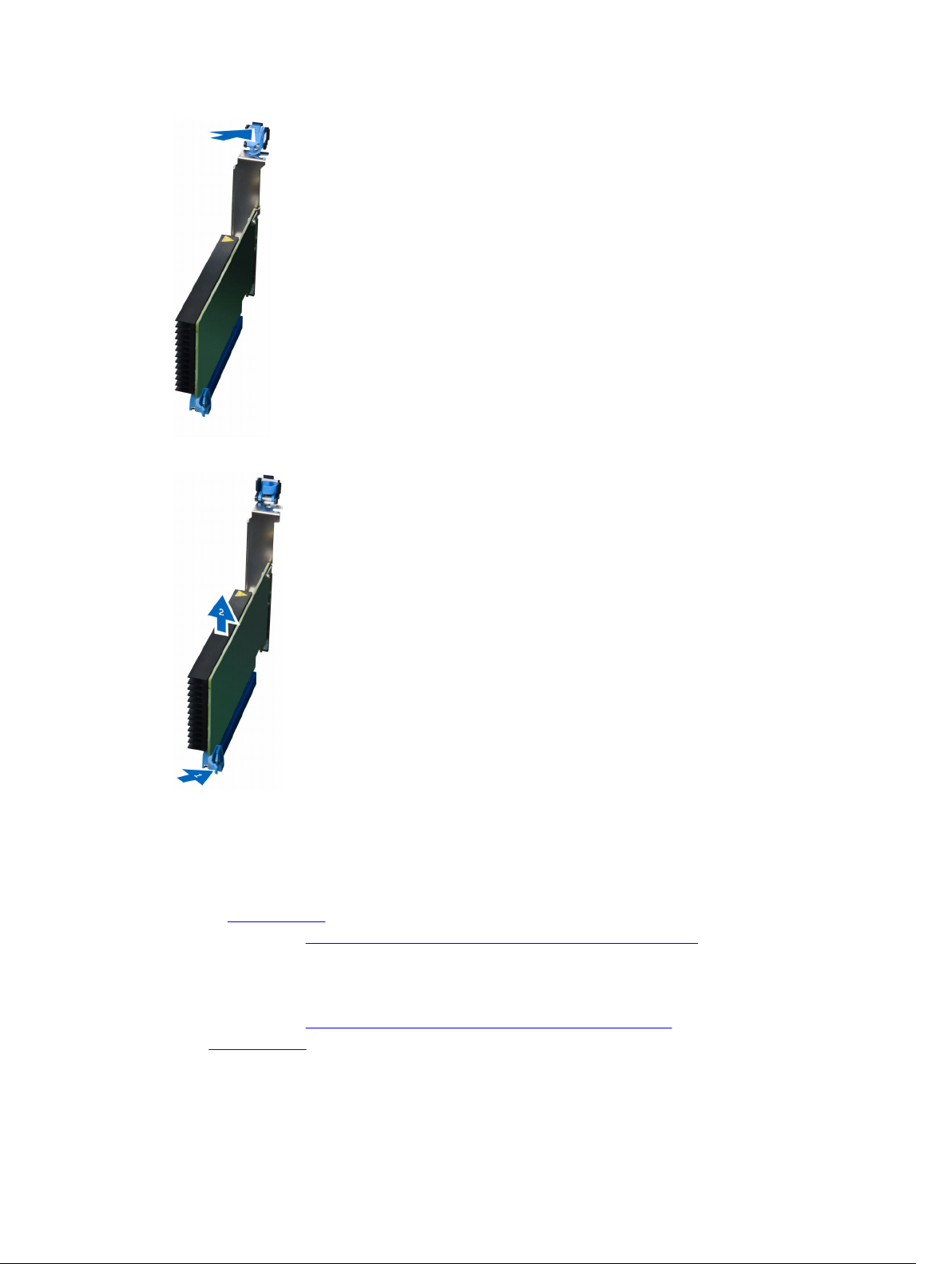
4. Tryk smæklåsen ned, og træk PCI-kortet væk fra computeren.
Sådan installeres PCI-kortet
1. Skub udvidelseskortet ind i kortåbningen og fastgør smæklåsen.
2. Installer plastik smæklåsen, der fastgør PCI-kortet til kortåbningen.
3. Installer venstre dæksel.
4. Følg procedurerne i Efter du har udført arbejde på computerens indvendige dele.
Sådan fjernes slimline optisk drev
1. Følg procedurerne i Før du udfører arbejde på computerens indvendige dele.
2. Fjern venstre dæksel.
3. Frakobl datakablet fra det optiske drevs bagside.
20
Page 21
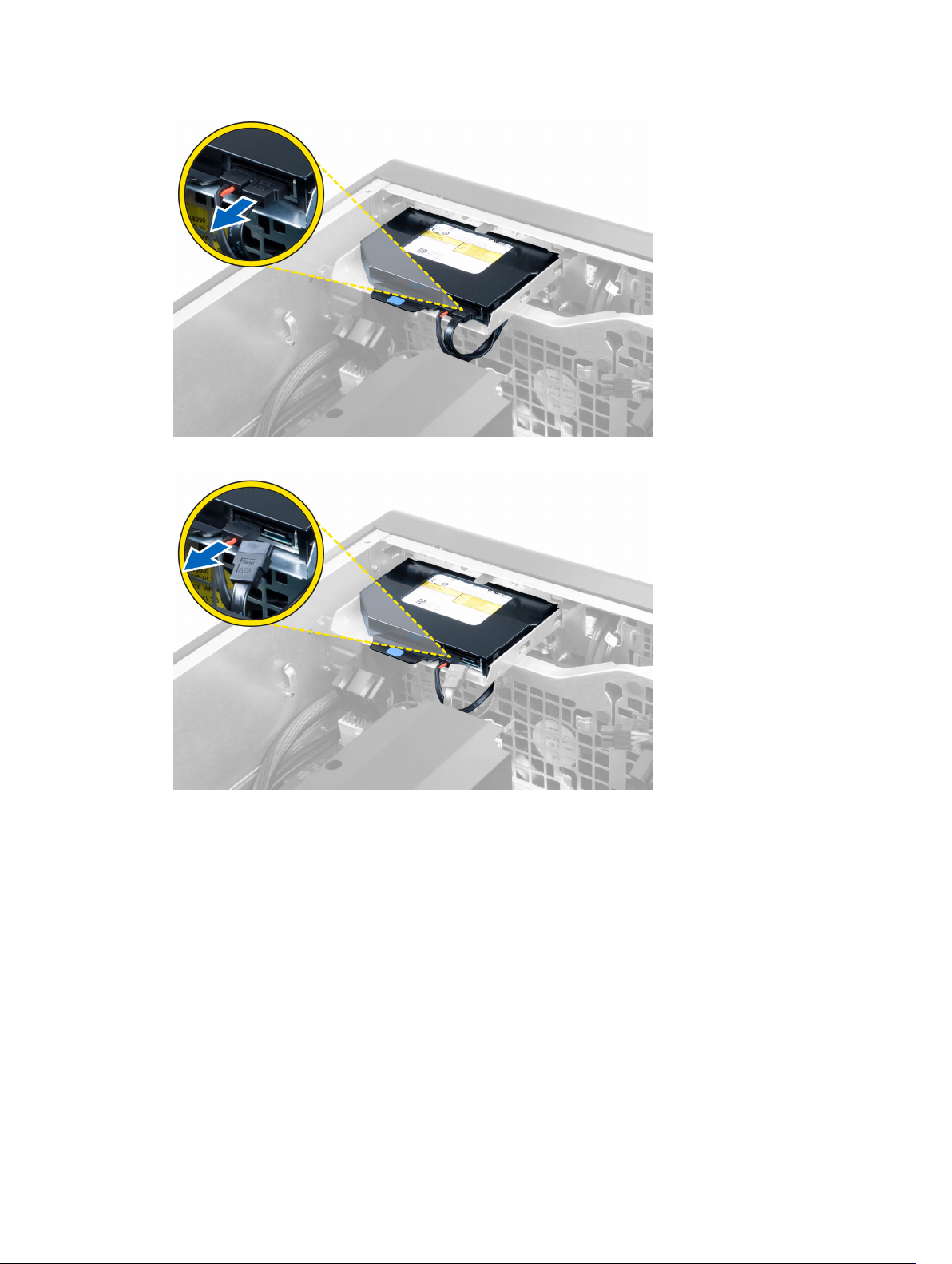
4. Frakobl strømkablet det optiske drevs bagside.
5. Tryk ned på den blå frigørelsestap for at frigøre smæklåsene, der fastgør det optiske drev.
21
Page 22

6. Skub det optiske drev ud af dets rum og løft det op og fjern det fra computeren.
7. Bøj smæklåsene til det optiske drevs beslag i udadgående retning for at løsne det optiske drev fra
beslaget.
8. Løft det optiske drev og fjern det fra beslaget.
22
Page 23
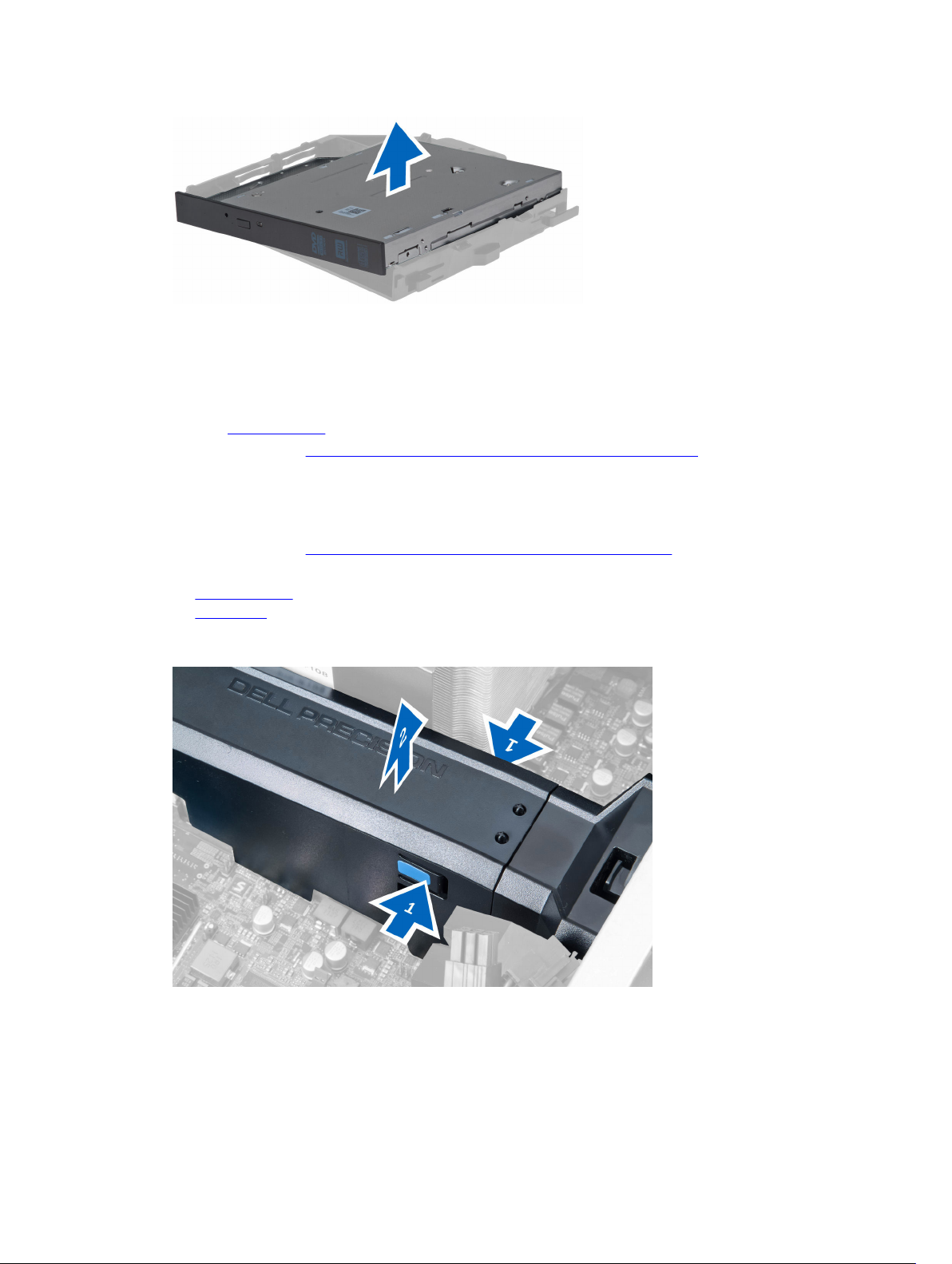
Sådan installeres slimline optisk drev
1. Skub det optiske drev ind i ets rum og kontrollér at det sidder godt fast.
2. Fjern strømkablet og datakablet fra det optiske drevs bagside.
3. Installer venstre dæksel.
4. Følg procedurerne i Efter du har udført arbejde på computerens indvendige dele.
Fjernelse af hukommelsessvøbet
1. Følg procedurerne i Før du udfører arbejde på computerens indvendige dele.
2. Fjern:
a. venstre dæksel
b. optisk drev
3. Tryk ned på de blå fastgørelsestappe på hver side af hukommelsens beskyttelsesplade, og løft
hukommelsens beskyttelsespladen opad.
4. Tryk ned på frigørelseslåsen på begge sider af hukommelsens beskyttelsespladens modul for at
frigøre det fra kabinettet.
23
Page 24
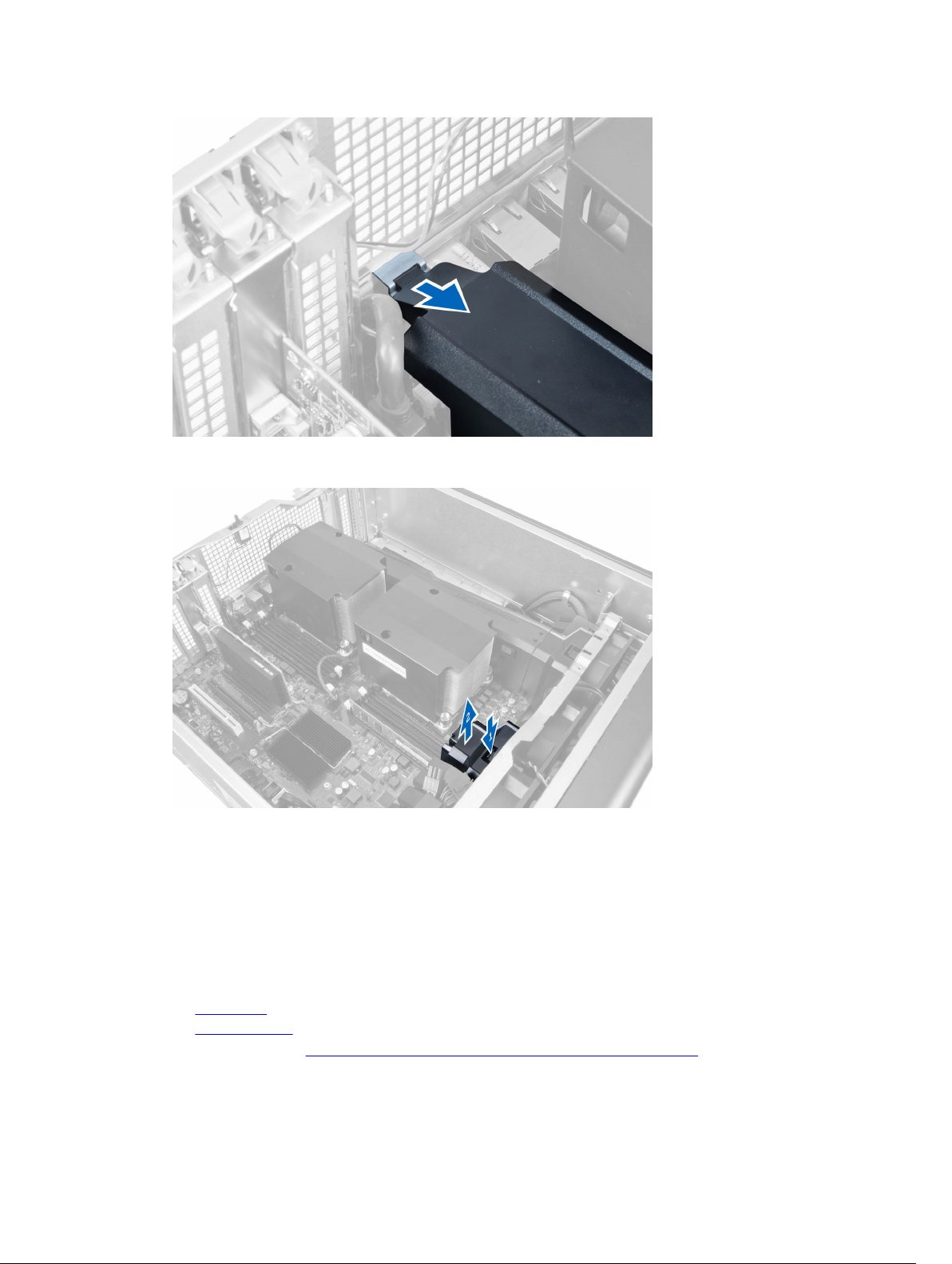
5. Tryk ned på frigørelseslåsen på hukommelsens beskyttelsespladens bund og løft det opad for at
fjerne den fra computeren.
6. Gentag trinene for at fjerne den anden hukommelses beskyttelsesplades modul og hukommelses
beskyttelsesplades bund fra computer.
Sådan installeres hukommelsens beskyttelsesplade
1. Installer hukommelsens beskyttelsespladens bund inde i computerens kabinet.
2. Monter hukommelsens beskyttelsesplade bunden og tryk det nedad indtil det klikker på plads.
3. Installer:
a. optisk drev
b. venstre dæksel
4. Følg procedurerne i Efter du har udført arbejde på computerens indvendige dele.
24
Page 25
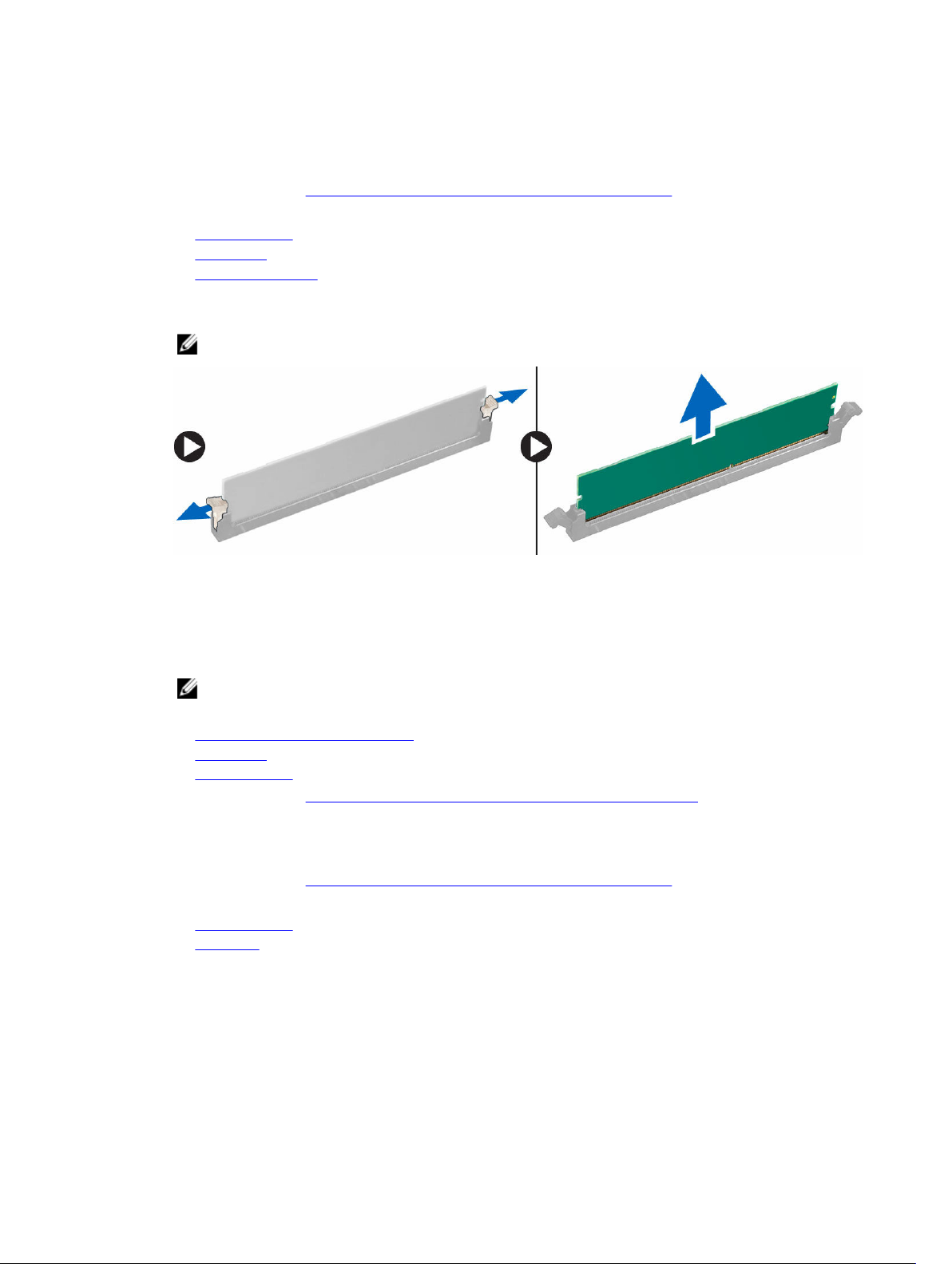
Sådan fjernes hukommelsen
1. Følg procedurerne i Før du udfører arbejde på computerens indvendige dele.
2. Fjern:
a. venstre dæksel
b. optisk drev
c. hukommelsessvøb
3. Tryk ned på hukommelsens fastgørelsesklemmerne på hver side af hukommelsesmodulet, og løft
hukommelsesmodulet opad for at fjerne det fra computeren.
BEMÆRK: Vippes DIMM'en under fjernelsen, kan det beskadige DIMM'en.
Sådan installeres hukommelsen
1. Indsæt hukommelsesmodulet i hukommelsessoklen.
2. Tryk ned på hukommelsesmodulet indtil fastgørelsesklemmerne fastgør hukommelsen.
BEMÆRK: Vipning af DIMM uden isætning kan beskadige DIMM'en.
3. Installer:
a. hukommelsens beskyttelsesplade
b. optisk drev
c. venstre dæksel
4. Følg procedurerne i Efter du har udført arbejde på computerens indvendige dele.
Sådan fjernes møntcellebatteriet
1. Følg procedurerne i Før du udfører arbejde på computerens indvendige dele.
2. Fjern:
a. venstre dæksel
b. PCIe-kort
3. Tryk frigørelseslåsen væk fra batteriet for at lade batteriet springe op fra soklen. Løft
knapcellebatteriet ud af computeren.
25
Page 26
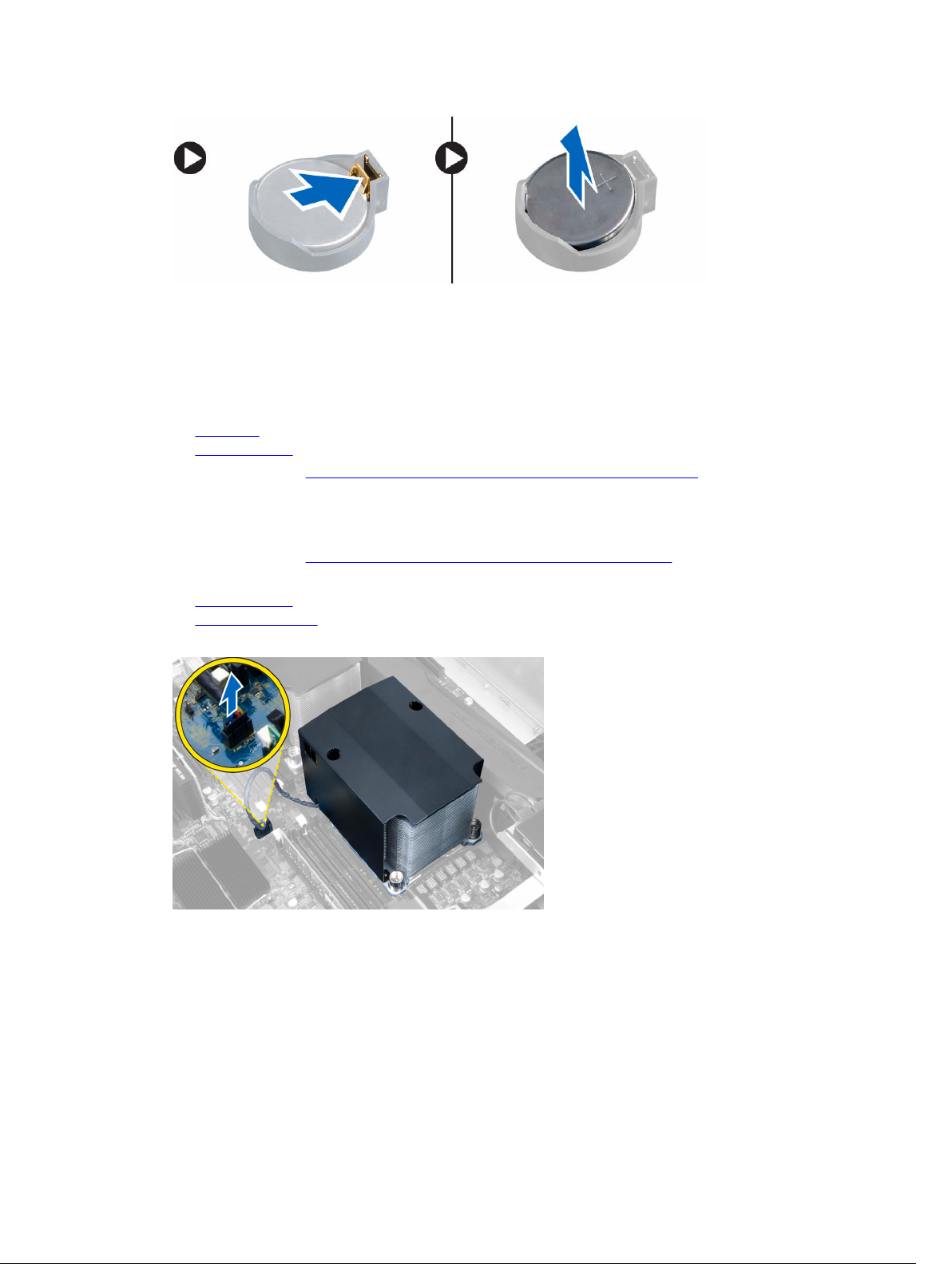
Sådan installeres knapcellebatteriet
1. Anbring knapcellebatteriet i stikket på bundkortet.
2. Tryk knapcellebatteriet nedad indtil frigørelseslåsen springer tilbage på plads og det sidder fast.
3. Installer:
a. PCIe-kort
b. venstre dæksel
4. Følg procedurerne i Efter du har udført arbejde på computerens indvendige dele.
Sådan fjernes kølelegemet
1. Følg procedurerne i Før du udfører arbejde på computerens indvendige dele.
2. Fjern:
a. venstre dæksel
b. hukommelsessvøb (center)
3. Frakobl kablet til kølelegemets blæser fra bundkortet.
4. Fjern monteringsskruerne, der fastgør kølelegemet.
26
Page 27

5. Løft kølelegemet op og fjern det fra computeren.
Sådan installeres kølelegemet
1. Fjern alle hukommelsesmodulerne.
2. Monter beslaget på systemkortet og spænd skruerne.
27
Page 28

3. Placer væskekøleren på beslaget ved en 45 graders rotation.
BEMÆRK: Tappene i bunden af kølelegemet skal justeres ind efter beslaget.
4. Tilslut kølelegemets blæserkabel til systemkortet.
28
Page 29

5. Tryk fast på kølelegemet og drej det med uret.
6. Installer:
a. hukommelsessvøb (center)
b. venstre dæksel
7. Følg procedurerne i Efter du har udført arbejde på computerens indvendige dele.
Sådan fjernes væskekølelegemet (valgfrit tilbehør)
1. Følg procedurerne i Før du udfører arbejde på computerens indvendige dele.
2. Fjern:
a. venstre dæksel
b. hukommelsessvøb (center)
29
Page 30

3. Tryk fast på kølelegemet og drej det mod uret.
4. Frakobl kølelegemets blæserkabel fra systemkortet.
5. Løft væskekølelegemet op og fjern det fra computeren.
30
Page 31

6. Fjern skruerne der holder kølelegemebeslaget fast, og fjern beslaget fra systemkortet.
Montering af væskekølelegemet (valgfrit tilbehør)
1. Fjern alle hukommelsesmodulerne.
2. Monter beslaget på systemkortet og spænd skruerne.
31
Page 32

3. Placer væskekøleren på beslaget ved en 45 graders rotation.
BEMÆRK: Tappene i bunden af kølelegemet skal justeres ind efter beslaget.
4. Tilslut kølelegemets blæserkabel til systemkortet.
32
Page 33

5. Tryk fast på kølelegemet og drej det med uret.
6. Installer:
a. hukommelsessvøb (center)
b. venstre dæksel
7. Installer hukommelsesmodulerne.
8. Følg procedurerne i Efter du har udført arbejde på computerens indvendige dele.
Sådan fjernes kølelegemets blæser
1. Følg procedurerne i Før du udfører arbejde på computerens indvendige dele.
2. Fjern:
a. venstre dæksel
33
Page 34

b. kølelegeme
c. hukommelsessvøb (center)
3. Skub bøsningerne udad for at frigøre kølelegemets blæser fra modulet.
4. Fjern kølelegemets blæser fra kølelegememodulet.
Sådan installeres kølelegemets blæser
1. Skub kølelegemets blæser ind i kølelegememodulet.
2. Sæt bøsningerne i for at fastgøre kølelegemets blæser til kølelegememodulet.
3. Installer:
a. kølelegeme
b. memory shroud (hukommelsens beskyttelsesplade) (center)
c. venstre dæksel
4. Følg procedurerne i Efter du har udført arbejde på computerens indvendige dele.
Sådan fjernes PCIe-kortets holder
1. Følg procedurerne i Før du udfører arbejde på computerens indvendige dele.
2. Fjern:
a. venstre dæksel
b. PCIe-kort
3. Udfør følgende trin som vist på illustrationen:
a. Frigør kablet fra smæklåsen [1].
b. tryk på og skub frigørelseslåsen ud for at frigøre PCIe-kortets holder [2].
c. Løft og fjern PCIe-kortets holder ud af computeren [3].
34
Page 35

Sådan intalleres PCIe-kortets holder
1. anbring PCIe-kortets holder i dens åbning og isæt smæklåsene.
2. Før kablerne gennem smæklåsene.
3. Installer:
a. PCIe-kort
b. venstre dæksel
4. Følg procedurerne i Efter du har udført arbejde på computerens indvendige dele.
Fjernelse af systemblæsermodulet
1. Følg procedurerne i Før du udfører arbejde på computerens indvendige dele.
2. Fjern:
a. venstre dæksel
b. optisk drev
c. PCIe-kortets holder
d. hukommelsessvøb
3. Fjern skruerne, der fastgør det optiske drevs kabinet.
35
Page 36

4. Skub PCIe-kortets holder i den viste retning for at hægte den af systemblæserens modul.
5. Løft PCIe-kortets holder i en opadgående retning for at fjerne den fra computeren.
6. Fjern grafikkortets kabel fra låsen.
36
Page 37

7. Før systemblæserkablet igennem systemblæsermodulets åbning.
8. Udfør følgende trin som vist på illustrationen:
a. Frakobl systemblæserens og indbyggede højttalers kabelstik fra bundkortet [1,2].
37
Page 38

9. Udfør følgende trin som vist på illustrationen:
a. Fjern skruerne, der fastgør systemblæserens modul til kabinettet [1].
b. Løft og fjern systemblæserens modul fra kabinettet [2].
38
Page 39

10. Før blæserkablet igennem åbningen for at frigøre systemblæsermodulet.
11. Fjern bøsningerne, der fastgør systemblæseren, løft blæseren op og fjern den fra blæsermodulet
39
Page 40

Sådan installeres systemblæserens modul
1. Stram bøsningerne, der fastgør systemblæseren til systemblæsermodulet.
2. Tilslut systemblæserens kabel til systemblæsermodulet.
3. Monter skruerne, der fastgør systemblæsermodulet til chassiet.
4. Før systemblæserens kabler ud af systemblæsermodulets åbninger i retning af bundkortet.
5. Tilslut systemblæserens og indbyggede højttalers kabelstik til bundkortet
6. Skub hukommelsens beskyttelsesplades holdermoduler nedad ind i fastgørelsestappene indtil den
sidder fast i systemblæserens modul.
7. Installer skruerne, der fastgør det optiske drevs beslag til kabinettet.
8. Installer:
a. hukommelsens beskyttelsesplade
b. PCIe-kortets holder
c. optisk drev
d. venstre dæksel
9. Følg procedurerne i Efter du har udført arbejde på computerens indvendige dele.
Sådan fjernes frontrammen
1. Følg procedurerne i Før du udfører arbejde på computerens indvendige dele.
2. Fjern venstre dæksel.
3. Lirk frontrammens fastgørelsesklemmer væk fra kabinettet ved frontrammens kant.
40
Page 41

4. Drej og træk frontrammen væk fra computeren for at frigøre krogene på den modsatte kant af
frontrammen fra kabinettet.
Sådan installeres frontrammen
1. Indsæt krogene langs frontpanelets bundkant i kabinettets front.
2. Drej frontrammen mod computeren indtil frontrammens fastgørelsesklemmer klikker på plads.
3. Installer venstre dæksel.
4. Følg procedurerne i Efter du har udført arbejde på computerens indvendige dele.
41
Page 42

Sådan fjernes I/O-panelet og USB 3.0-portene
1. Følg procedurerne i Før du udfører arbejde på computerens indvendige dele.
2. Fjern:
a. frontfacet
b. venstre dæksel
c. frontdæksel
3. Frakobl alle kablerne fra I/O-panelet.
4. Fjern skruerne, der fastgør I/O-panelets modul til computerens kabinet.
5. Træk I/O-panelets modul i modsat retning af computeren for at frigøre dets kant fra kabinettets
klemme.
42
Page 43

6. Skub I/O-panelets modulets modsatte kant udad for at frigøre I/O-modulets modul fra kabinettet.
7. Fjern skruerne, der fastgør USB 3.0-modulet til I/O-panelets modul og fjern det fra computeren.
8. Fjern skruerne, der fastgør I/O-panelet og fjern det fra I/O-panelets modul.
Sådan installeres I/O-panelet og USB 3.0-portene
1. Anbring I/O-panelet og spænd skruerne for at fastgøre det.
2. Anbring USB 3.0-modul på I/O-panelets modul og installer skuerne, for at fastgør det.
3. Genanbring I/O-panelmodulet på kabinettet og fastgør det til kabinettets klemmer på begge sider.
4. Installer skruerne, der fastgør I/O-panelet til kabinettet.
5. Tilslut alle kablerne til I/O-panelet.
43
Page 44

6. Installer:
a. frontfacet
b. frontdæksel
c. venstre dæksel
7. Følg procedurerne i Efter du har udført arbejde på computerens indvendige dele.
Sådan fjernes strømafbryderen
1. Følg procedurerne i Før du udfører arbejde på computerens indvendige dele.
2. Fjern:
a. venstre dæksel
b. frontdæksel
c. frontfacet
d. I/O-panel
3. Udfør føgende trin:
a. Frakobl tænd/sluk-knappens kabel fra I/O-panelets kort.
b. Skub ned på strømafbryderens modul på begge sider for at frigiver strømafbryderen fra dets rum
[1,2].
4. Fjern strømafbryderen fra computeren.
44
Page 45

Sådan installeres strømafbryderen
1. Frakobl strømafbryderens kabel fra I/O-panelets kort.
2. Før strømafbrydermodulet igennem åbningen på frontpanelet.
3. Tryk på fastgørelsestappen for at fastgøre strømafbryderen på plads.
4. Installer:
a. I/O-panel
b. frontfacet
c. frontdæksel
d. venstre dæksel
5. Følg procedurerne i Efter du har udført arbejde på computerens indvendige dele.
Sådan fjernes højttaleren
1. Følg procedurerne i Før du udfører arbejde på computerens indvendige dele.
2. Fjern venstre dæksel.
3. Frakobl højtalerkablet fra bundkortet og frigør det fra fastgørelsesklemmen på kabinettet.
45
Page 46

4. Udfør føgende trin:
a. Tryk på låsen til højttaleren i begge sider for at frigøre højttaleren fra chassiet.
b. Løft og fjern højttaleren fra computeren.
c. Fjern højttalerkablet gennem åbningen.
Sådan installeres højttaleren
1. Installer højtaleren og før højtalerens kabel gennem kabinettet.
2. Tilslut højttalerkablet til bundkortet.
3. Installer venstre dæksel.
4. Følg procedurerne i Efter du har udført arbejde på computerens indvendige dele.
46
Page 47

Sådan fjernes højre dæksel
1. Følg procedurerne i Før du udfører arbejde på computerens indvendige dele.
2. Fjern skruerne, der fastgør højre dæksel til kabinettet.
3. Skub det højre dæksel i den viste retning for at fjerne det fra computeren.
4. Løft det højre dæksel i en vinkel på 45 grader og fjern det fra computeren.
47
Page 48

Sådan installeres højre dæksel
1. Anbring det højre dæksel på computeren.
2. Installer skruerne, der fastgør det højre dæksel til computeren.
3. Følg procedurerne i Efter du har udført arbejde på computerens indvendige dele.
Sådan fjernes 5,25'' optiske drev
1. Følg procedurerne i Før du udfører arbejde på computerens indvendige dele.
2. Fjern:
a. højre dæksel
3. Frakobl data- og strømkablerne fra det optiske drevs bagside.
4. Tryk på frigørelseslåsen og skub det optiske drev udad for at frigøre det fra drevbåsen [1, 2].
48
Page 49

5. Fjern skruerne fra det optiske og fjern beslaget.
Sådan installeres 5,25'' optiske drev
BEMÆRK: Fjern, hvis systemet er leveret uden optisk drev, dækslet til 5,25'' optiske drev fra
frontdækslet for at installere det optiske drev.
1. Anbring det optiske drev på beslaget og stram skruerne for at fastgøre det optiske drev.
2. Skub det optiske drev helt ind i drevbåsen.
3. Tilslut strøm- og datakablerne til det optiske drev.
4. Installer:
a. højre dæksel
5. Følg procedurerne i Efter du har udført arbejde på computerens indvendige dele.
Sådan fjernes harddiskens varmeføler
1. Følg procedurerne i Før du udfører arbejde på computerens indvendige dele.
2. Fjern:
a. venstre dæksel
b. højre dæksel
3. Udfør føgende trin:
a. Frakobl kablet til harddiskens varmeføler fra bundkortet [1].
b. Frigør kablet til harddiskens varmeføler gennem kabinettets åbning [2].
49
Page 50

4. Frigør kablet til harddiskens varmeføler fra dets fastgørelsesklemmer på kabinettet.
5. Åbn smæklåsen, der fastgør harddiskens varmeføler og fjern det fra computeren.
50
Page 51

Sådan installeres harddiskens varmeføler
1. Installer kablet til harddiskens varmeføler på bundkortet.
2. Før kablet til harddiskens varmeføler rundt om computerens kabinet.
3. Fastspænd smæklåsen, der fastgør kablet til harddiskens varmeføler.
4. Installer:
a. højre dæksel
b. venstre dæksel
5. Følg procedurerne i Efter du har udført arbejde på computerens indvendige dele.
Sådan fjernes processoren
1. Følg procedurerne i Før du udfører arbejde på computerens indvendige dele.
2. Fjern:
a. venstre dæksel
b. kølelegeme
3. For at fjern processoren:
BEMÆRK: Processorens dæksel er fastgjort med to løftestænger. De har ikoner, der angiver
hvilken løftestang skal åbnes først, og hvilken løftestang, der lukkes først.
a. Tryk ned på den første løftestang mens processorens dæksel holdes på plads og frigør den
sidelæns fra dens fastholdelseskrog [1].
b. Gentag trin 'a' for at frigøre det andet håndtag fra dets fastgørelseskrog [2].
c. Løft løftestangen op fra dens fastholdelseskrog [3].
d. Tryk ned på det første håndtag [4].
e. Løft op og fjern processordækslet [5].
f. Løft processoren op for at fjerne den fra soklen, og læg den i en antistatisk indpakning [6].
51
Page 52

BEMÆRK: Beskadigelse af benene ved fjernelse af processoren, kan forårsage beskadigelse af
processoren.
4. Gentag trinene overfor for at fjerne den anden processor (hvis der er en) fra computeren.
For at afgøre om computeren har dual-processorslots, se Systemkortskomponenter.
Sådan installeres processoren
1. Anbring processoren i dens sokkel.
2. Genmonter processordækslet.
BEMÆRK: Processorens dæksel er fastgjort med to løftestænger. De har ikoner, der angiver
hvilken løftestang, der skal åbnes først, og hvilken løftestang, der lukkes først.
3. Skub den først løftestang sidelæns ind i fastholdelseskrogen for at fastgøre processoren.
4. Gentag trin '3' for at skubbe den anden løftestang ind i fastholdelseskrogen.
5. Installer:
a. kølelegeme
b. venstre dæksel
6. Følg procedurerne i Efter du har udført arbejde på computerens indvendige dele.
Sådan fjernes harddiskblæseren
1. Følg procedurerne i Før du udfører arbejde på computerens indvendige dele.
2. Fjern:
52
Page 53

a. venstre dæksel
b. højre dæksel
3. Frakobl harddiskblæserens kabel fra bundkortet.
4. Før kablet nedenfra computerkabinettet som vist.
5. Fjern skruerne, der fastgør harddiskens blæser til kabinittet og fjern blæseren fra computeren.
53
Page 54

Sådan installeres harddiskblæseren
1. Installer skruerne, der fastgør harddiskens blæser til kabinettet.
2. Før kablet til harddisken blæser gennem kabinettet og tilslut det til dets åbning på bundkortet.
3. Installer:
a. venstre dæksel
b. højre dæksel
4. Følg procedurerne i Efter du har udført arbejde på computerens indvendige dele.
Sådan fjernes strømforsyningsenhedens (Power Supply Unit – PSU) kort
1. Følg procedurerne i Før du udfører arbejde på computerens indvendige dele.
2. Fjern:
a. højre dæksel
b. PSU
3.
a. Frakobl alle kabler, der er tilsluttet PSU-kortet [1].
b. Fjern skruerne, der fastgør PSU-kortet til kabinettet [2].
c. Løft og fjern PSU-kortet fra computeren [3].
54
Page 55

Sådan installeres strømforsyningsenhedens (Power Supply Unit – PSU) kort
1. Installer skruerne, der fastgør strømforsyningsenhedens kortet til kabinettet.
2. Tislut alle kabler til strømforsyningsenhedens kort.
3. Installer:
a. Strømforsyningsenhed
b. højre dæksel
4. Følg procedurerne i Efter du har udført arbejde på computerens indvendige dele.
Systemkortkomponenter
Det følgende billede viser bundkortets komponenter.
55
Page 56

1. PCI-kortåbning (åbning 5) 2. PCI Express 3.0 x16 kortåbning (åbning 4)
3. PCI Express 2.0 x16 (x4 elektrisk) kortåbning
(åbning 3)
5. PCI Express 3.0 x16 (x4 elektrisk) kortåbning
(åbning 1)
7. DIMM-stik (kun tilgængelig når den valgfrie
anden processor er installeret)
9. CPU2-blæserens stik 10. lydstik på frontpanel
11. DIMM-stik (kun tilgængelig når den valgfrie
anden processor er installeret)
13. møntcellebatteri 14. HDD3-blæserstik
15. CPU-strømstik 16. HDD2-blæserstik
17. CPU-strømstik 18. systemblæserens stik
19. DIMM-stik 20. processorsokkel
21. DIMM-stik 22. fjernstrømstik
23. thunderbolt-sidebåndsstik 24. systemblæserens stik
25. systemblæserens stik 26. stik til indbygget højtaler
27. integreret SAS0-stik 28. integreret SAS1-stik
4. PCI Express 3.0 x16 kortåbning (åbning 2)
6. indtrængningskontaktens stik
8. processorsokkel
12. PCI Express 3.0 x16 slots (kun tilgængelige
når der er installeret en valgfri processor nr.
2) (CPU2_SLOT1 og CPU2_SLOT2)
56
Page 57

29. hovedstrømstik 30. CMOS Clear-jumper
31. adgangskodejumper 32. harddiskblæserens stik
33. SATA-stik 34. USB 3.0-stik til frontpanel
35. CPU1-blæserens stik 36. frontpanelstik
37. varmefølerstik 38. intern USB 2.0-stik
39. Hardisk1 blæserstik
Sådan fjernes systemkortet
1. Følg procedurerne i Før du udfører arbejde på computerens indvendige dele.
2. Fjern:
a. venstre dæksel
b. det optiskedrevs holder
c. optisk drev
d. hukommelsens beskyttelsespladers bund
e. hukommelsessvøb
f. kølelegeme
g. PCIe-kortets holder
h. PCIe-kort
i. hukommelsesmoduler
j. processor
3. Frakobl alle stik fra bundkortet.
4. Fjern skruerne, der fastgør systemkortet til chassiset.
57
Page 58

5. Udfør følgende trin som vist på illustrationen:
a. Skub systemkortet i retningen mod forsiden [1].
b. Vip systemkortet [2].
6. Løft systemkortet i opadgående retning og fjern det fra computeren.
58
Page 59

Sådan installeres bundkortet
1. Flugt bundkortet med portstikkene bag på kabinettet og anbring bundkortet i kabinettet.
2. Stram skruerne, der fastgør bundkortet til kabinettet.
3. Tilslut stikkene til bundkortet.
4. Installer:
a. processor
b. hukommelsesmoduler
c. PCIe-kortets holder
d. PCIe-kort
e. kølelegeme
f. hukommelsens beskyttelsespladens bund
g. hukommelsens beskyttelsesplader
h. det optiskedrevs holder
i. optisk drev
j. venstre dæksel
5. Følg procedurerne i Efter du har udført arbejde på computerens indvendige dele.
59
Page 60

Yderligere oplysninger
Dette afsnit indeholder oplysninger om de ekstra funktioner, der er en del af computeren.
Hukommelsesmodul retningslinjer
Du kan sikre computerens optimale ydeevne ved at overholde følgende generelle retningslinjer, når du
konfigurerer systemhukommelsen:
• Hukommelsesmoduler af forskellige størrelser kan blandes (f.eks. 2 GB og 4 GB). Men alle udfyldte
kanaler skal have identiske konfigurationer.
• Hukommelsesmoduler skal installeres begyndende med den første sokkel.
BEMÆRK: Registrerede DIMMS (R-DIMM'er) og Load Reduced DIMMS (LR-DIMM'er) kan ikke
blandes.
• Hvis der er installeret hukommelsesmoduler med forskellige hastigheder, arbejder de med de
langsomste af de installerede hukommelsesmodulers hastighed.
BEMÆRK: Hvis alle DIMM'er er 2133, kan den bestilte CPU køre hukommelsen ved en
langsommere hastighed.
3
Frontpanelets kabinetlås
Med frontpanelets kabinetlås kan du låse frontpanelet. Låsen er inde i kabinettet. Den består af to
knapper:
• orange knap – tryk på denne knap for at låse frontpanelet.
60
Page 61

• grøn knap – tryk på denne knap for at låse frontpanelet op.
BEMÆRK: For at låse eller låse frontpanelets kabinet op, skal du altid sørge for, at kabinettets venstre
dæksel er fjernet. Du kan finde flere oplysninger om at fjerne venstre dæksel i Sådan fjernes venstre
dæksel.
Strømforsyningsenhedens (Power Supply Unit – PSU) lås
PSU-låsen forhindrer at PSU'en fjernes fra kabinettet.
BEMÆRK: For at låse eller låse strømforsyningsenheden op, skal du altid sørge for at kabinettets
dæksel er fjernet.
Fjern, for at sikre strømforsyningsenheden, skruen fra låst op-skruestillingen og stram skruen til låststilling. Fjern tilsvarende, for at låse strømforsyningsenheden op, skruen fra låst-skruestillingen og stram
skruen til låst op-skruestillingen.
61
Page 62

4
Systeminstallationsmenu
I systeminstallationsmenuen kan du administrere computerens hardware og angive BIOSniveauindstillinger. Fra systeminstallationsmenuen kan du:
• Ændre NVRAM-indstillinger når du har tilføjet eller fjernet hardware
• Få vist systemhardwarekonfigurationen
• Aktivere eller deaktivere indbyggede enheder
• Indstille tærskler for ydelse og strømstyring
• Administrer computersikkerhed
Bootrækkefølge
Med startrækkefølge kan du omgå startrækkefølgen defineret i System Setup (Systeminstallation) og
starte direkte til en bestemt enhed (f.eks: optisk drev eller harddisk). Under selvtest, der bliver udført ved
start (Power on self test – POST), når Dell-logoet vises, kan du:
• Åbn systeminstallationsmenuen ved at trykke på F2-tasten
• Åbn engangsstartmenuen ved at trykke på F12-tasten
Engangsstartmenuen viser enhederne, som du kan starte fra, herunder diagnostiske indstillinger.
Startmenuens indstillinger er:
• Removable Drive (Flytbart drev) (hvis tilgængelig)
• STXXXX Drive (STXXXX-drev)
BEMÆRK: XXX angiver SATA-drevet nummer.
• Optisk drev
• Diagnosticering
BEMÆRK: Vælges Diagnostics (Diagnosticering), vises skærmen ePSA diagnostics (ePSA
diagnosticering).
Skærmen startrækkefølge viser også indstillingen til at få adgang til skærmbilledet System Setup
(Systeminstallation).
Navigationstaster
Nedenstående tabel viser navigationstaster i System Setup (Systeminstallation).
BEMÆRK: For de fleste af indstillingerne i systeminstallationsmenuen, registreres ændringerne, du
foretager, men de træder ikke i kraft, før systemet genstartes.
62
Page 63

Navigationstaster
Følgende tabel beskriver funktionen af navigationstasterne
Taster Navigation
Op-pil Flytter til forrige felt.
Ned-pil Flytter til næste felt.
Enter Lader dig vælge en værdi i det valgte felt (hvis det er relevant) eller følge linket i
feltet.
Mellemrumstast Udfolder eller sammenfolder en rulleliste, hvis relevant.
Tab Flytter til næste fokusområde.
BEMÆRK: Kun for standard grafisk browser.
Esc Flytter til forrige side indtil du får vist hovedskærmen. Trykkes på Esc i
hovedskærmen vises en meddelelse, der beder dig gemme/ikke-gemte ændringer
og genstarte systemet.
F1 Viser Hjælp-filen til System Setup Systeminstallation).
Indstillinger i systeminstallationsmenuen
BEMÆRK: Afhængigt af computeren og de installerede enheder er det muligvis ikke alle elementer i
dette afsnit, der vises.
Tabel 1. General (Generelt)
Indstilling Beskrivelse
System Information Afsnittet viser computerens primære
hardwarefunktioner.
• System Information
(Systemoplysninger)
• Memory Configuration
(Hukommelseskonfiguration)
• Processor Information
(Processoroplysninger)
• Device Information
(Enhedsoplysninger)
• PCI Information (PCI-oplysninger)
Boot Sequence Lader dig ændre rækkefølgen, i hvilken
computeren forsøger at finde et
operativsystem
• Diskette Drive (Diskettedrev)
• USB Storage Device (USBlagerenhed)
• CD/DVD/CD-RW Drive
(CD/DVD/CD-RW-drev)
• Onboard NIC (Indbygget NIC)
63
Page 64

Indstilling Beskrivelse
• Internal HDD (Intern HDD)
Boot List Option Lader dig ændre indstillingen for
startlisten.
• Legacy
• UEFI
Advanced Boot Options Gør det muligt at aktivere Legacy Option
ROM'er
• Enable Legacy Option ROMer
(Aktiver er standard)
Date/Time Lader dig indstille dato og klokkeslæt.
Ændringer i systemets dato og
klokkeslæt træder i kraft øjeblikkeligt.
Tabel 2. System Configuration (Systemkonfiguration)
Indstilling Beskrivelse
Integrated NIC Lader dig konfigurere den integrerede netværkscontroller.
Indstillingerne er:
• Enable UEFI Network Stack (Aktiver UEFI netværksstak)
• Disabled (Deaktiveret)
BEMÆRK: Du kan kun bruge funktionen deaktiveret, hvis
AMT-indstillingen (Active Management Technology) er
deaktiveret.
• Enabled (Aktiveret)
• Enabled w/PXE (Aktiveret er standardindstilling)
Integrated NIC 2 Lader dig konfigurere den integrerede
netværkscontroller. Indstillingerne er:
• Enabled (Aktiveret er standard)
• Enabled w/PXE (Aktiveret w/PXE)
BEMÆRK: Denne funktion er kun
understøttet på Tower 7910.
Serial Port Identificerer og definerer indstillingerne for seriel port. Du kan
indstille den serielle port til:
• Disabled (Deaktiveret)
• COM1 (standard)
• COM2
• COM3
• COM4
BEMÆRK: Operativsystemet kan allokere ressourcer,
selvom indstillingen er deaktiveret.
SATA Operation
Tower 7910
Lader dig konfigurere den interne SATA-harddiskcontroller.
Indstillingerne er:
64
Page 65

Indstilling Beskrivelse
• Disabled (Deaktiveret)
• ATA
• AHCI (standard)
BEMÆRK: SATA er konfigureret til at understøtte RAIDtilstand. Der er ikke understøttelse for SATA-drift i Tower
7910.
Drives
Tower 7910
SMART Reporting Feltet styrer om harddiskfejl ved indbyggede drev rapporteres
USB Configuration Lader dig aktivere eller deaktivere den interne USB-
• SATA–0
• SATA–1
Standardindstilling: All drives are enabled (Alle drev er
aktiveret).
BEMÆRK: Hvis harddiskene er tilsluttet til et RAIDcontrollerkort, vil harddiskene vise {none} i alle felter.
Harddiskene kan ses i RAID-controllerkortets BIOS.
ved opstart. Denne teknologi er del af specifikationerne for
SMART(Self Monitoring Analysis and Reporting Technology).
• Enable SMART Reporting (Aktiver SMART-rapportering) –
Denne indstilling er som standard deaktiveret.
konfiguration. Indstillingerne er:
• Enable Boot Support (Aktiver opstartsunderstøttelse)
• Enable Front USB Ports (Aktiver forreste USB-porte)
• Enable internal USB ports (Aktivér interne USB-porte)
• Enable rear USB Ports (Aktiver bagerste USB-porte)
SAS RAID Controller (Tower 7910
only)
HDD Fans Lader dig styre harddiskblæserne.
Audio Lader dig aktivere eller deaktivere lydfunktionen.
Memory Map IO above 4GB Gør det muligt at aktivere eller
Thunderbolt Lader dig aktivere eller deaktivere funktionen til understøttelse af
Gør det muligt at styre driften af den
integrerede SAS RAID HDD controller.
• Enabled (Aktiveret er standard)
• Disabled (Deaktiveret).
Standardindstilling: afhænger af systemkonfigurationen
• Enable Audio (Aktiver lyd) (Standard)
deaktivere hukommelsestilknytning
IO over 4 GB.
• Memory Map IO above 4GB
(Hukommelsestilknytning IO over
4GB) - Denne funktion er som
standard deaktiveret.
Thunderbolt-enhed.
• Enabled (Aktiveret)
65
Page 66

Indstilling Beskrivelse
• Disabled (Deaktiveret) (Standard)
Miscellaneous devices Lader dig aktivere eller deaktivere
forskellige indbyggede enheder.
• Enable PCI Slot (Aktiver PCI-slot)
PCI MMIO Space Size Dette fekt styrer balancen af 32-bit-
hukommelse, der er tilgængelig
mellem PCI (hukommelsestilknyttet
I/O) og operativsystemet.
• Small (Lille) (Standard)
• Stor
Tabel 3. Video
Indstilling Beskrivelse
Primary Video Slot Gør det muligt at konfigurere den
primære videoenhed. Indstillingerne er:
• Auto (standard)
• SLOT 1
• SLOT 2: VGA Compatible
• SLOT 3
• SLOT 4
• SLOT 5
• SLOT 6 (kun Tower 5810 og Tower
7810)
• SLOT1_CPU2: VGA Compatible (kun
Tower 7910)
• SLOT2_CPU2 (kun Tower 7910)
Tabel 4. Security (Sikkerhed)
Indstilling Beskrivelse
Strong Password Lader dig gennemtvinge indstillingen altid at indstille stærke adgangskoder.
Standardindstilling: Enable Strong Password (Aktiver stærk adgangskode) er
ikke valgt.
Password
Du kan definere adgangskodens længde. Min. = 4, Maks. = 32
Configuration
Password Bypass Lader dig aktivere eller deaktivere tilladelse til at omgå systemadgangskoden,
når den er indstillet. Indstillingerne er:
• Disabled (Deaktiveret) (Standard)
• Reboot bypass (Omgåelse ved genstart)
Password Change Lader dig aktivere tilladelsen til at deaktivere systemadgangskoderne, når
administratoradgangskoden er indstillet.
66
Page 67

Indstilling Beskrivelse
Standardindstilling: Allow Non-Admin Password Changes (Tillad ændringer af
ikke-administratoradgangskoder) er valgt
TPM Security Lader dig aktivere TPM (Trusted Platform Module) under POST.
Standardindstilling: Indstillingen er deaktiveret.
Computrace (R) Lader dig aktivere eller deaktivere den valgfrie computersporingssoftware.
Indstillingerne er:
• Deactivate (Deaktiveret) (standard)
• Disable (Deaktiver)
• Activate (Aktiver)
CPU XD Support Lader dig aktivere processorens tilstand Execute Disable (Udførelse af
deaktivering).
• Enable CPU XD Support (Aktiver CPU XD-understøttelse) (Standard)
OROM Keyboard
Access
Gør det muligt at bestemme om brugere er i stand til at gå til
konfigurationsskærmbilledet for valgfri ROM via genvejstaster under start.
Indstillingerne er:
• Enable (Aktiver er) (standard)
• One Time Enable (Aktiver én gang)
• Disable (Deaktiver)
Admin Setup Lockout Lader dig forhindre brugere i at åbne Setup (Installation), når der er indstillet en
administratoradgangskode.
• Enable Admin Setup Lockout (Aktiver spærring af
administrationsindstilling)
Standardindstilling: Indstillingen er deaktiveret.
Tabel 5. Sikker start (Sikker opstart)
Indstilling Beskrivelse
Secure Boot Enable Lader dig aktivere eller deaktivere
funktionen sikker opstart. Indstillingerne
er:
• Disabled (Deaktiveret) (Standard)
• Enabled (Aktiveret)
Expert Key Management Lader dig aktivere eller deaktivere
administration af ekspertnøgle.
• Disabled (Deaktiveret) (Standard)
Tabel 6. Performance (Ydelse)
Indstilling Beskrivelse
Multi Core Support Dette felt angiver, om processoren har
en eller flere kerner aktiveret. Nogle
programmer har en forbedret ydeevne,
67
Page 68

Indstilling Beskrivelse
når flere kerner er aktiveret. Denne
indstilling er som standard aktiveret.
Lader dig aktivere eller deaktivere multicore-support for processoren.
Indstillingerne er:
• All (Alle) (standard)
• 1
• 2
• 4
• 5
• 6
• 7
• 8
• 9
BEMÆRK:
• De viste indstillinger kan være
forskellige afhængig af den/de
installerede processor(er).
• Indstillingerne afhænger af
antallet af kerner der
understøttes af den installerede
processor (All, 1, 2, N-1 for NCore Processors) (alle, 1, 2, N-1
for N-kerne processorer)
Intel SpeedStep
C States Lader dig aktivere eller deaktivere
Limit CPUID Value Dette felt begrænser den maksimale
Intel TurboBoost Lader dig aktivere eller deaktivere
Hyper-Thread Control Lader dig aktivere eller deaktivere
Lader dig aktivere eller deaktivere Intel
SpeedStep-funktionen.
Standardindstilling: Enable Intel
SpeedStep (Aktiver Intel SpeedStep)
yderligere dvaletilstande for
processoren.
Standardindstilling:Enabled
værdi, som processorens standard
CPUID-funktion vil understøtte.
• Enable CPUID Limit (Aktiver CPUID-
grænse)
Standardindstilling: Indstillingen er
deaktiveret.
processorens TurboBoost-tilstand.
Standardindstilling: Enable Intel
TurboBoost (Aktiver Intel TurboBoost)
processorens hypertrådning.
68
Page 69

Indstilling Beskrivelse
Standardindstilling: Enabled (Aktiveret)
Cache Prefetch
Standardindstilling: Enable Hardware
Prefetch and Adjacent Cache Line
Prefetch (Aktiver hardware-prefetch og
nærliggende cache line prefetch)
Dell Reliable Memory Technology (RMT) Gør det muligt at identificere og isolere
hukommelsesfejl i system-RAM.
Standardindstillingen: Enable Dell
Reliable Memory Technology (RMT)
(Aktiver Dell RMT)
Tabel 7. Power Management (Strømstyring)
Indstilling Beskrivelse
AC Recovery Angiver hvordan computeren vil reagere, når der bruges vekselstrøm efter en
strømafbrydelse. Du kan angive genoprettelse af vekselstrøm til
• Power Off (Slukket er) (standardindstilling)
• Power On (Tænd)
• Last Power State (Seneste strømtilstand)
Auto On Time Lader dig indstille klokkeslæt hvor computeren skal tænde automatisk.
Indstillingerne er:
• Disabled (Deaktiveret) (standard)
• Every day (Hver dag)
• Weekdays (Hverdage)
• Select days (Udvalgte dage)
Deep Sleep Control Lader dig definere styreelementerne, når dyb dvaletilstand er aktiveret.
• Disabled (Deaktiveret) (Standard)
• Enabled in S5 only (Kun aktiveret i S5)
• Enabled in S4 and S5 (Aktiveret i S4 og S5)
Fan Speed Control Gør det muligt at styre hastigheden på systemblæseren. Indstillingerne er:
• Auto (standard)
• Medium low (Medium lav)
• Medium high (Medium høj)
• Medium
• High
• Low
USB Wake Support Gør det muligt at aktivere USB-enheder der kan vække systemet fra standby.
• Enable USB Wake Support
Standardindstilling: Indstillingen er deaktiveret.
Wake on LAN Denne indstilling tillader at computeren tænder fra slukket tilstand, når der
sendes et specielt LAN-signal. Aktivering fra standbytilstanden forbliver upåvirket
69
Page 70

Indstilling Beskrivelse
af denne indstilling, og skal aktiveres i operativsystemet. Funktionen virker kun
når computeren er tilsluttet vekselstrøm.
• Disabled (Deaktiveret) - Tillader ikke, at systemet tændes, når det modtager
signal om vækning fra LAN eller trådløst LAN.
• LAN only (Kun LAN) - Tillader, at systemet tændes, når det modtager særlige
LAN-signaler
• LAN with PXE Boot (LAN med PXE-opstart) – Lader systemet tænde og
straks starte op til PXE, når det modtager en fjernaktiveringspakke send til
systemet i enten S4- eller S5-tilstand.
Denne indstilling er som standard deaktiveret.
Block Sleep Gør det muligt at blokere, at den går i slumretilstand (S3-tilstand) i OS-miljø.
Standardindstilling: Disabled (Deaktiveret)
Tabel 8. POST Behavior (POST-adfærd)
Indstilling Beskrivelse
Numlock LED Angiver om NumLock-funktionen kan være aktiveret når systemet starter.
Denne indstilling er som standard aktiveret.
Keyboard Errors Angiver om fejl relateret til tastaturet rapporteres ved opstart. Indstillingen er
som standard aktiveret.
Fastboot Lader dig fremskynde opstartsprocessen ved at omgå nogle kompatibilitetstrin.
Indstillingerne er:
• Minimal
• Thorough (Grundig) – Denne indstilling er som standard aktiveret.
• Auto
Tabel 9. Virtualization Support (Virtualiseringsunderstøttelse)
Indstilling Beskrivelse
Virtualization Dette felt angiver, om en VMM (Virtual Machine Monitor) kan anvende de
yderligere hardwarefunktioner i Intel Virtualization Technology.
• Enable Intel Virtualization Technology (Aktiver Intel
virtualiseringsteknologi) - Denne indstilling er som standard aktiveret.
VT for Direct I/O Aktiverer eller deaktiverer VMM (Virtual Machine Monitor) til at udnytte de ekstra
hardwarekapaciteter, der leveres af Intel Virtualization-teknologi til direkte I/O.
• Enable VT for Direct I/O (Aktiver VT til direkte I/O) - Denne indstilling er
som standard deaktiveret.
Trusted Execution Gør det muligt at specificere om en MVMM (Measured Virtual Machine Monitor)
kan udnytte de ekstra hardwarefunktioner i Intels Trusted Execution Program.
• Trusted Execution (Betroet udførelse) - Denne indstilling er som standard
deaktiveret.
70
Page 71

Tabel 10. Maintenance (Vedligeholdelse)
Indstilling Beskrivelse
Service Tag Viser computerens servicemærke.
Asset Tag Giver dig mulighed for at oprette en system-aktivkode, hvis der ikke allerede er
angivet en aktiv-kode. Indstillingen er som standard ikke aktiveret.
SERR Messages Styrer SERR-meddelelsesmekanismen. Denne indstilling er som standard ikke
indstillet. Nogle gafikkort kræver, at SERR-meddelelsesmekanismen deaktiveres.
Tabel 11. System Logs (Systemlogfiler)
Indstilling Beskrivelse
BIOS events Viser systemets hændelseslog og lader dig rydde loggen.
• Clear Log (Ryd log)
Tabel 12. Tekniske konfigurationer
Indstilling Beskrivelse
ASPM
• Auto (standard)
• L1 Only (Kun L1)
• Disabled (Deaktiveret)
• L0s and L1 (L0'er og L1)
• L0s Only (Kun L0'er)
Pcie LinkSpeed
• Auto (standard)
• Gen1
• Gen2
• Gen3
Sådan opdateres BIOS'en
Det anbefales at opdatere BIOS (systeminstallationsmenuen), ved genmontering af systemkort eller hvis
en opdatering er tilgængelig. Sørg for, ved bærbare pc'er, at computerens batteri er fuldt opladet og
tilsluttet en stikkontakt
1. Genstart computeren.
2. Gå til Dell.com/support.
3. Indtast Servicekoden eller Kode til ekspresservice og klik på Submit (Send).
BEMÆRK: Klik, for at finde Servicekoden, på Hvor er min Servicekode?
BEMÆRK: Vælg, hvis du ikke kan finde Servicekoden, på Detect My Product (Registrer mit
produkt). Fortsæt med vejledningen på skærmen.
4. Klik, hvis du ikke kan finde Servicekoden, på computerens Product Category (Produktkategori).
5. Vælg Product Type (Produkttype) fra listen.
6. Vælg computermodel og computerens Produktsupportside vises.
7. Klik på Get drivers (Hent drivere) og klik på View All Drivers (Se alle drivere).
Siden Drivers and Downloads (Drivere og overførsler) åbnes.
71
Page 72

8. Vælg, på skærmen Drivers and Downloads (Drivere og overførsler), under rullelisten Operativsystem,
BIOS.
9. Identificer den seneste BIOS-fil og klik på Hent fil.
Du kan også analysere, hvilke drivere der skal opdateres. For at gøre dette til dit produkt, skal du
klikke på Analyze System for Updates (Analyser systemet for opdateringer) og følg vejledningen på
skærmen.
10. Vælg din foretrukne overførselsmetode i vinduet Vælg overførselsmetode nedenfor , klik på Hent fil.
Vinduet Filoverførsel vises.
11. Klik på Gem for at gemme filen på computeren.
12. Klik påk Kør for at installere de opdaterede BIOS-indstillinger på computeren.
Følg vejledningen på skærmen.
BEMÆRK: Det anbefales, at man ikke opdaterer BIOS-versionen for mere end 3 revisioner. Fx: Hvis
du vil opdatere BIOS fra 1.0 til 7.0, installer først version 4.0 og herefter version 7.0.
System and Setup Password (System- og installationsadgangskode)
Du kan oprette en system password (systemadgangskode) og en setup password
(installationsadgangskode) til at sikre computeren.
AdgangskodetypeBeskrivelse
System Password
(Systemadgangsko
de)
Setup password
(Installationsadgan
gskode)
FORSIGTIG: Adgangskodefunktionerne giver et grundlæggende sikkerhedsniveau for
computerens data.
FORSIGTIG: Enhver kan få adgang til de data, der er gemt på computeren, hvis den ikke er låst og
uden opsyn.
BEMÆRK: Computeren leveres med system- og installationsadgangskoder deaktiveret.
Adgangskode du skal indtaste for at logge på systemet.
Adgangskode, som du skal indtaste for at få adgang til at foretage ændringer i
computerens BIOS-indstillingern.
Sådan tildeles systemadgangskode og installationsadgangskode
Du kan kun tildele en ny System Password (Systemadgangskode) og/eller Setup Password
(Installationsadgangskode) eller ændre en bestående System Password (Systemadgangskode) og/eller
Setup Password (Installationsadgangskode) når Password Status (Adgangskodestatus) er Unlocked
(Ulåst). Hvis Password Status (Adgangskodestatus) er Locked, låst kan du ikke ændre System Password
(Systemadgangskoden).
BEMÆRK: Hvis adgangskodejumperen er deaktiveret, slettes den bestående System Password
(Systemadgangskode) og Setup Password (Installationsadgangskode) og du skal ikke angive
systemadgangskoden for at logge på computeren.
72
Page 73

Tryk på F2, straks efter en start eller genstart, for at gå til en systeminstallation.
1. Vælg i skærmen System BIOS eller System Setup (Systemets installationsskærm), System Security
(Systemsikkerhed) og tryk Enter.
Skærmen System Security (Systemsikkerhed) vises.
2. Bekræft i skærmen System Security (Systemsikkerhed), at Password Status (Adgangskodestatus) er
Unlocked (Ulåst).
3. Vælg System Password (Systemadgangskode), indtast din systemadgangskode og tryk Enter eller
Tab.
Anvend følgende retningslinjer til at tildele systemadgangskoden:
• En adgangskode kan have op til 32 tegn.
• En adgangskode kan indeholde tallene 0 til 9.
• Kun små bogstaver er gyldige, store bogstaver er ikke tilladt.
• Kun følgende specialtegn er tilladt: mellemrum, (”), (+), (,), (-), (.), (/), (;), ([), (\), (]), (`).
Indtast systemadgangskoden igen, når du bliver bedt om det.
4. Indtast systemadgangskoden som du indtastede tidligere og klik på OK.
5. Vælg Setup Password (Installationsadgangskode), indtast systemadgangskoden og tryk Enter eller
Tab.
En meddelelse beder dig indtaste installationsadgangskoden igen.
6. Indtast installationsadgangskoden som du indtastede tidligere og klik på OK.
7. Tryk på Esc og en meddelelse beder dig gemme ændringerne.
8. Tryk på Y for at gemme ændringerne.
Computeren genstarter.
Sådan slettes eller ændres en eksisterende system- og/eller installationsadgangskode
Sørg for, at Password Status (Adgangskodestatus) er Unlocked (Ulåst) (i System Setup
(Systeminstallation)) før du forsøger at slette eller ændre det eksisterende System- og/eller
installationsadgangskode. Du kan ikke slette eller ændre en eksisterende System- eller
Installationsadgangskode), hvis
Tryk på F2 for at gå til systeminstallationsmenuen, straks efter en start eller genstart.
1. Vælg i skærmen System BIOS eller System Setup (Systeminstallationen), System Security
(Systemsikkerhed) og tryk Enter.
Skærmen System Security (Systemsikkerheds) vises.
2. Bekræft i skærmen System Security (Systemsikkerhed), at Password Status (Adgangskodestatus) er
Unlocked (Ulåst).
3. Vælg System Password (Systemadgangskode), ændr eller slet eksisterende systemadgangskode og
tryk på Enter eller Tab.
4. Vælg Setup Password, (Installationsadgangskode), ændr eller slet eksisterende
installationsadgangskode og tryk på Enter eller Tab.
BEMÆRK: Indtast, hvis du ændrer System- og/eller installationsadgangskoden, den nye
adgangskode, når du bliver bedt om det. Bekræft, hvis du sletter System- og/eller
installationsadgangskoden, sletningen, når du bliver bedt om det.
5. Tryk på Esc og en meddelelse beder dig gemme ændringerne.
6. Tryk på Y for at gemme ændringer og afslutte systeminstallationsmenuen.
Computeren genstarter.
Password Status (Adgangskodestatus) er Locked (Låst).
73
Page 74

Sådan deaktivers en systemadgangskode
Systemets softwaresikkerhedsfunktioner omfatter en systemadgangskode og en
installationsaadgangskode. Adgangskodejumperen deaktiverer enhver adgangskode, der er i brug i
øjeblikket. Der er 2 ben til PSWD-jumperen.
BEMÆRK: Adgangskodejumperen deaktiveret som standard
1. Følg procedurerne i Før du udfører arbejde på computerens indvendige dele.
2. Fjern dækslet.
3. Identificer PSWD-jumperen på bundkortet. Du kan finde flere oplysninger om at identificere PSWD-
jumperen på bundkortet i Bundkortkomponenter.
4. Fjern PSWD-jumperen fra bundkortet.
BEMÆRK: De nuværende adgangskoder er deaktiveres (slettes) ikke, førend computeren starter
uden jumperen.
5. Installer dækslet.
BEMÆRK: Hvis du tildeler en ny system- og/eller installationsadgangskode med PSWDjumperen installeret, deaktiverer systemet de nye adgangskoder, næste gang det starter.
6. Tilslut computeren til stikkontakten og tænd computeren.
7. Sluk computeren og tag strømkablet ud af stikkontakten.
8. Fjern dækslet.
9. Genmonter jumperen på benene.
10. Installer dækslet.
11. Følg procedurerne i Efter du har udført arbejde på computerens indvendige dele.
12. Tænd computeren.
13. Gå til system setup (systeminstallation og tildel et nyt system- eller installationsadgangskode.
74
Page 75

5
Diagnosticering
Hvis du kommer ud for et problem med computeren, skal du køre ePSA-diagnosticering), før du
kontakter Dell for at få teknisk assistance. Formålet med at køre diagnosticering er at teste computerens
hardware uden behov for ekstra udstyr eller risiko for tab af data. Hvis du ikke er i stand til at løse
problemet selv, kan service og support personale bruge de diagnostike resultater til at hjælpe dig med at
løse problemet.
ePSA (Enhanced Pre-Boot System Assessment)diagnosticering
ePSA-diagnosticering (også kendt som systemdiagnosticering) udfører et komplet tjek af hardwaren.
ePSA'en er indbygget med BIOS'en og startes internt af BIOS. Den indbyggede systemiagnosticering har
en række indstillinger for bestemte enheder eller enhedsgrupper, så du kan:
• Køre tests automatisk eller i en interaktiv tilstand
• Gentage tests
• Få vist eller gemme testresultater
• Gennemgå tests for at indføre yderligere testindstillinger til at give flere oplysninger om enheder med
fejl
• Få vist statusmeddelelser, der oplyser om tests er fuldført
• Få vist fejlmeddelelser, der oplyser om problemer, som opstod under testning
FORSIGTIG: Brug kun systemdiagnosticering til at teste din computer. Brug af programet med
andre computere kan give ugyldige resultater eller fejlmeddelelser.
BEMÆRK: Nogle test for bestemte enheder kræver brugermedvirken. Sørg altid for at være tilstede
ved computeren når der udføres diagnostiske test.
1. Tænd computeren.
2. Tryk, mens computeren starter, på <F12>-tasten, når Dell-logoet vises.
3. Vælg på startmenu-skærmen indstillingen Diagnostics (Diagnosticering).
Vinduet Enhanced Pre-boot System Assessment vises, med alle enheder, der er registreret af
computeren. Diagnosticeringen begynder at køre testene på alle registrerede enheder.
BEMÆRK: System kan genstarte inden diagnostisering åbnes afhængigt af konfigurationen.
4. Tryk, hvis du vil køre en diagnostisk test på en bestemt enhed, på <Esc> og klik på Yes (Ja) for at
stoppe den diagnostiske test.
5. Vælg enheden fra venstre rude og klik på Run Tests (Kør tests).
6. Hvis der er problemer,,vises fejlkoder.
Notér fejlkoden og kontakt Dell.
75
Page 76

Fejlfinding på computeren
Du kan søge fejl på computeren vha. indikatorer som diagnosticeringslys, bipkoder og fejlmeddelelser,
mens computeren er i brug.
Fejlmeddelelser
Der er tre typer af BIOS-fejlmeddelelser, der vises, afhængigt af alvorligheden af problemet. De er:
Fejl der stopper computeren fuldstændigt
Disse fejlmeddelelser vil stoppe computeren og du skal slukke og tænde computeren. Følgende tabel
viser en liste med fejlmeddelelserne.
Tabel 13. Fejl der stopper computeren fuldstændigt
Fejlmeddelelse
Error! Non-ECC DIMMs are not supported on this system (Fejl! Ikke-ECC DIMMer understøttes ikke på
dette system).
Alert! Processor cache size is mismatched (Alarm! Processorens cachestørrelse stemmer ikke overens).
Install like processor or one processor. (Install ens processorer eller en processor.)
6
Alert! Processor type mismatch (Alarm! Processortype stemmer ikke overens).
Install like processor or one processor. (Install ens processorer eller en processor.)
Alert! Processor speed mismatch (Alarm! Processorhastighed stemmer ikke overens)
Install like processor or one processor. (Install ens processorer eller en processor.)
Alert! Incompatible Processor detected (Alarm! Der blev registreret inkompatibelt processor)
Install like processor or one processor. (Install ens processorer eller en processor.)
Fejl der ikke stopper computeren
Disse fejlmeddelelser vil ikke stoppe computeren, men vil vise en advarsel, afbryde midlertidigt i nogle få
sekunder, og derefter fortsætte med at starte op. Følgende tabel viser en liste med fejlmeddelelserne.
Tabel 14. Fejl der ikke stopper computeren
Fejlmeddelelse
Alert! Cover was previously removed (Alarm! Dækslet har været fjernet).
76
Page 77

Fejl der stopper computeren midlertidigt
Disse fejlmeddelelser vil medføre at computeren stopper midlertidigt og du vil blive bedt om at trykke på
<F1> for at fortsætte eller <F2> for at få adgang til systemets installationsprogram. Følgende tabel viser en
liste med fejlmeddelelserne.
Tabel 15. – Fejl der stopper computeren midlertidigt
Fejlmeddelelse
Alert! Front I/O Cable failure (Alarm! Fejl ved front I/O-kablet).
Alert! Left Memory fan failure (Alarm! Fejl ved venstre hukommelsesblæser).
Alert! Right Memory fan failure (Alarm! Fejl ved højre hukommelsesblæser).
Alert! PCI fan failure (Alarm! Fejl ved PCI-blæser).
Alert! Chipset heat sink not detected (Alarm! Chipsættets kølelegeme blev ikke registreret).
Alert! Hard Drive fan1 failure. (Alarm! Fejl ved harddiskens blæser1).
Alert! Hard Drive fan2 failure. (Alarm! Fejl ved harddiskens blæser2).
Alert! Hard Drive fan3 failure. (Alarm! Fejl ved harddiskens blæser3).
Alert! CPU 0 fan failure (Alarm! Fejl ved CPU 0-blæser).
Alert! CPU 1 fan failure (Alarm! Fejl ved CPU 1-blæser).
Alert! Memory related failure detected (Alarm! Der blev fundet fejl relateret til hukommelse).
Alert! Correctable memory error has been detected in memory slot DIMMx (Alarm! Der blev fundet en
hukommelsesfejl, der kan rettes, i hukommelsesstik DIMMx.).
Warning: Non-optimal memory population detected. For increased memory bandwidth populate DIMM
connectors with white latches before those with black latches. (Advarsel! Der blev registreret en ikkeoptimal hukommelsesudfyldning. Udfyld for øget hukommelsesbåndbredde DIMM-stik med hvide
smæklåse inden dem med sorte smæklåse.)
Your current power supply does not support the recent configuration changes made to your system.
Please contact Dell Technical support team to learn about upgrading to a higher wattage power supply.
(Den nuværende strømforsyning understøtter ikke de konfigurationsændringer, der senest er udført på
systemet. Kontakt Dells tekniske support-team for at få mere at vide om at opgradere til en
strømforsyning med en højere effekt.)
Dell Reliable Memory Technology (RMT) has discovered and isolated errors in system memory. You may
continue to work. Memory module replacement is recommended. Please refer to the RMT Event log
screen in BIOS setup for specific DIMM information. (Dell Reliable Memory Technology (RMT) har
registreret og isoleret fejl i systemets hukommelse. Du kan fortsætte med at arbejde. Det anbefales at
udskifte hukommelsesmodulet. Der henvises til skærmen RMT Event (RMT-hændelseslog) i BIOSopsætningen for specifikke DIMM-oplysninger.)
Dell Reliable Memory Technology (RMT) has discovered and isolated errors in system memory. You may
continue to work. Additional errors will not be isolated. Memory module replacement is recommended.
Please refer to the RMT Event log screen in BIOS setup for specific DIMM information. (Dell Reliable
Memory Technology (RMT) har registreret og isoleret fejl i systemets hukommelse. Du kan fortsætte
med at arbejde. Yderligere fejl vil ikke blive isoleret. Det anbefales at udskifte hukommelsesmodulet. Der
77
Page 78

Fejlmeddelelse
henvises til skærmen RMT Event (RMT-hændelseslog) i BIOS-opsætningen for specifikke DIMMoplysninger.)
78
Page 79

Tekniske specifikationer
BEMÆRK: Produktudbud kan variere fra område til område. Følgende specifikationer er udelukkende
dem, som ifølge loven skal følge med computeren. Klik, for at finde flere oplysninger om
computerens konfiguration, på Help and Support (Hjælp og support) i Windows operativsystem, og
vælg indstillingen at få vist oplysninger om computeren.
Tabel 16. Processor
Funktion Specifikation
Type 4, 6, 8, 10, 12, 14, 16 og 18 core Intel Xeon-processor.
Cache-lager
Instruktions-cache 32 KB
Data-chache
Tabel 17. System Information (Systemoplysninger)
Funktion Specifikation
Chipsæt Intel(R) C610, 612 chipsæt
BIOS-chip (NVRAM) 16 MB seriel flash EEPROM
• 32 KB
• 256 KB mellemniveau cache-lager per kerne
• Up to 45 MB sidste niveau cache delt mellem alle kerner
(2,5 MB per kerne)
7
Tabel 18. Memory (Hukommelse)
Funktion Specifikation
Stik til hukommelsesmodul 16 DIMM-åbninger (8 per CPU)
Hukommelsesmodulkapacitet 4 GB, 8 GB og 16 GB RDIMM og 32 GB LR-DIMM
Type 2133 DDR4 RDIMM og LR-DIMM ECC
Hukommelse (minimum) 8 GB per kerne
Hukommelse (maksimum) 512 GB
Tabel 19. Video
Funktion Specifikation
Diskret (PCIe 3.0/2.0 x16) op til 4* fuld højde, fuld længde (maksimalt 675 W)
*Kræver 2. CPU
79
Page 80

Tabel 20. Audio
Funktion Specifikation
Integreret Realtek ALC3220 audio-codec
Tabel 21. Netværk
Funktion Specifikation
Tower 7910 Intel i217 og Intel i210
Tabel 22. Udvidelses-interfaces
Funktion Specifikation
PCI:
SLOT1 PCI Express 3.0 x16 (x4 elektrisk), 16 GB/s
SLOT2 PCI Express 3.0 x16, 16 GB/s
SLOT3 PCI Express 2.0 x16 (x4 elektrisk), 16 GB/s
SLOT4 PCI Express 3.0 x16, 16 GB/s
SLOT5 PCI
CPU2 SLOT1 PCI Express 3.0 x16 (kræver anden CPU)
CPU2 SLOT2 PCI Express 3.0 x16 (kræver anden CPU)
Lager (HDD/SSD):
SAS0 4-port mini-SAS SAS3, 12 Gbps (SATA3, 6 Gbps)
SAS1 4-port mini-SAS SAS3, 12 Gbps (SATA3, 6 Gbps)
Lager (ODD):
SATA2-ODD0 Intel AHCI SATA 3.0, 6Gbps
SATA2-ODD1 Intel AHCI SATA 3.0, 6 Gbps
USB:
Frontporte USB 3.0, 5 Gbps (1 port)
USB 2.0, 480 Mbps (3 porte)
Bagerste porte USB 3.0, 5 Gbps (3 porte)
Interne porte USB 2.0, 480 Mbps (3 porte)
Tabel 23. Drives
Funktion Specifikation
Tower 7910
Eksternt tilgængelige:
Slimline SATA optiske båse en
5,25"–drevbås en:
• understøtter en 5,25'' enhed
• understøtter en mediekortlæser
80
Page 81

Funktion Specifikation
• understøtter op til fire 2,5'' harddiske (med valgfri
adaptere)
3,5" harddiskbås fire
BEMÆRK: Disse harddiskbåse har plads til fire 2,5''-harddiske med den medfølgene
harddisk dåse.
Internt tilgængelig ingen
Tabel 24. Eksterne stik
Funktion Specifikation
Audio
• frontpanel — mikrofonindgang, hovedtelefonudgang
• bagpanel — linjeudgang, mikrofonindgang/linjeindgang
Netværk
Tower 7910 to RJ-45 stik
Seriel et stik med 9 ben
USB
Tower 7910
• frontpanel — tre USB 2.0 og et USB 3.0
• bagpanel — tre USB 2.0 og et USB 3.0
• internt — tre USB 2.0
Video Afhængig af skærmkort
• DVI-stik
• mini DisplayPort
• DisplayPort
• DMS-59
Tabel 25. Interne stik
Funktion Specifikation
Systemeffekt et stik med 28 ben
Systemblæsere tre stik med 4 ben
Thunderbolt-sidebåndsstik et stik med 5 ben
Processorblæsere
Tower 7910 to stik med 5 ben
Harddiskblæsere
Tower 7910 tre stik med 5 ben
Memory (Hukommelse)
Tower 7910 seksten stik med 288 ben
Processor
Tower 7910 to LGA-2011-sokler
81
Page 82

Funktion Specifikation
Bagerste I/O:
PCI Express
PCI Express x4
Tower 7910 et stik med 98 ben, et stik med 164 ben
PCI Express x16
Tower 7910 to stik med 164 ben (fire når den anden valgfrie processor
er installeret)
PCI 2.3 et stik med 124 ben
Front-I/O:
Front-USB et stik med 14 ben
Internt USB en type A hun, en dual-port 2x5 header
Frontpanelkontrol et stik med 2x14 ben
Frontpanel audio-HDA-header et stik med 2x5 ben
Harddisk/ Optisk drev:
SATA
Tower 7910
• to SATA stik til HDD med 36 ben
• to SATA-stik til ODD med 7 ben
Strømforsyning
Tower 7910 et stik med 24 ben, et stik med 20 ben og et stik med 4 ben
Tabel 26. Kontroller og indikatorer
Funktion Specifikation
Strømindikator: slukket — systemet er slukket eller frakoblet stikkontakt.
konstant hvidt lys — computeren fungerer normalt.
blinkende hvidt lys — computeren er på standby.
konstant ravgult lys — computeren starter ikke, indikerer et
problem med systemkortet eller strømforsyningen.
blinkende ravgult lys — angiver et problem med
systemkortet.
Indikator for drevaktivitet hvidt lys — blinkende hvidt lys viser, at computeren læser
data fra, eller skriver data til harddisken.
Indikator for netværkets linkintegritet
(bagpanel)
grønt lys — Der er en god 10 Mbs-forbindelse mellem
netværket og computeren
orange lys — Der er en god 100 Mbs-forbindelse mellem
netværket og computeren
gult lys — Der er en god 1.000 Mbs-forbindelse mellem
netværket og computeren.
82
Page 83

Funktion Specifikation
Indikatorer for netværksaktivitet
gult lys — blinker når forbindelsen har netværksaktivitet.
(bagpanel)
Tabel 27. Strømforsyning
Funktion Specifikation
Møntcellebatteri 3 V CR2032 litium-møntcellebatteri
Spænding 100 VAC til 240 VAC
Effekt
• 1000 W (indgangsspænding 100 VAC – 107 VAC)
• 1300 W (indgangsspænding 181 VAC – 240 VAC)
• 1100 W (indgangsspænding 108 VAC – 180 VAC)
Maksimal varmeafgivelse
1300 W
• 4015,3 BTU/timer (ved 100 VAC)
• 4365,5 BTU/timer (ved 107 VAC)
• 5099,9 BTU/timer (ved 181 VAC)
BEMÆRK: Varmeafgivelsen er beregnet ud fra strømforsyningens effektangivelse.
Tabel 28. Ydre
Funktion Specifikation
Højde (med fødder) 433,40 mm (17,06'')
Højde (uden fødder) 430,50 mm (16,95'')
Bredde 216,00 mm (8,51'')
Dybde 525,00 mm (20,67'')
Vægt (minimum) 16,90 kg (37,26 lb)
Tabel 29. Miljø
Funktion Specifikation
Temperatur:
Drift 10 °C til 35 °C (50 °F til 95 °F)
Opbevaring –40 °C til 65 °C (–40 °F til 149 °F)
Relativ luftfugtighed (maksimum) 20% til 80% (ikke-kondenserende)
Maksimal vibration:
Drift 5 Hz til 350 Hz ved 0,0002 G²/Hz
Opbevaring 5 Hz til 500 Hz ved 0,001 til 0,01 G²/Hz
Maksimalt stød:
Drift 40 G +/- 5% med pulsvarighed på 2 msek. +/- 10% (svarer til
51 cm/sek. [20 in/sek.])
83
Page 84

Funktion Specifikation
Opbevaring 105 G +/- 5% med pulsvarighed på 2 msek. +/- 10% (svarer til
127 cm/sek. [50 in/sek.])
Højde over havet:
Drift –15,2 m til 3.048 m (-50 ft til 10.000 ft)
Opbevaring –15,2 m til 10.668 m (-50 ft til 35.000 ft)
Luftbåret forureningsniveau G1 som defineret i ISA-S71.04-1985
84
Page 85

8
Kontakt Dell
BEMÆRK: Hvis du ikke har en aktiv internetforbindelse, kan du finde kontaktoplysninger på
købskvitteringen, pakkeslippen, fakturaen eller i Dells produktkatalog.
Dell giver flere muligheder for online- og telefonbaseret support og service. Tilgængeligheden varierer
for de enkelte lande og produkter, og nogle tjenester findes muligvis ikke i dit område. Sådan kontakter
du Dell omkring salg, teknisk support eller kundeservice:
1. Gå til Dell.com/support.
2. Vælg supportkategori.
3. Bekræft dit land eller område i rullemenuen Choose a Country/Region (Vælg land/område) fra listen
nederst på siden.
4. Vælg det relevante service- eller supportlink alt afhængigt af, hvad du har brug for.
85
